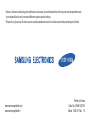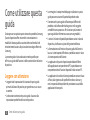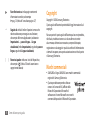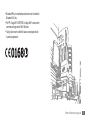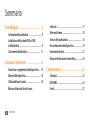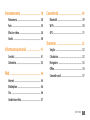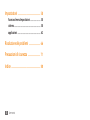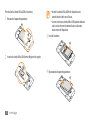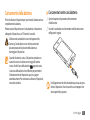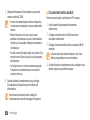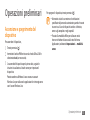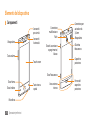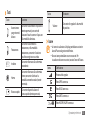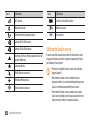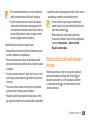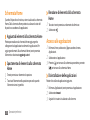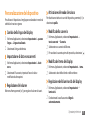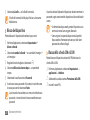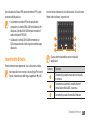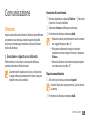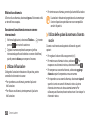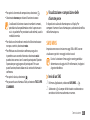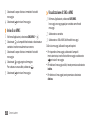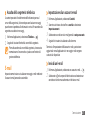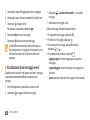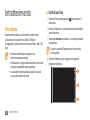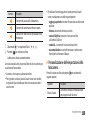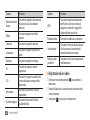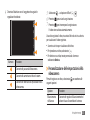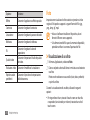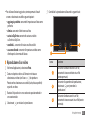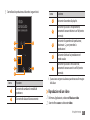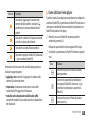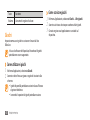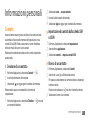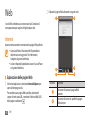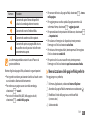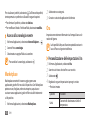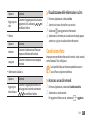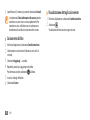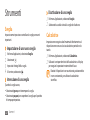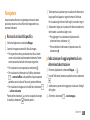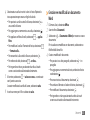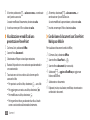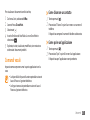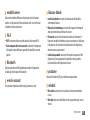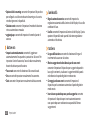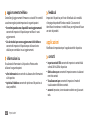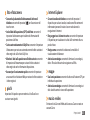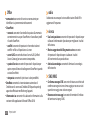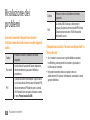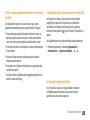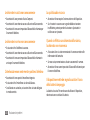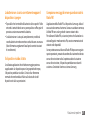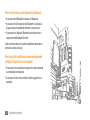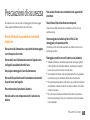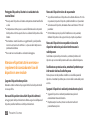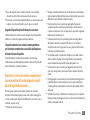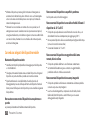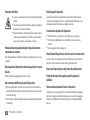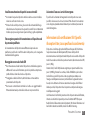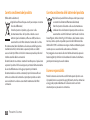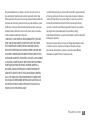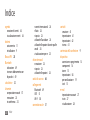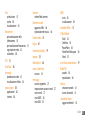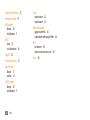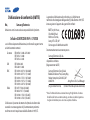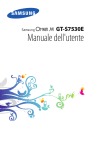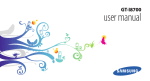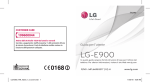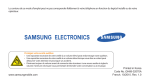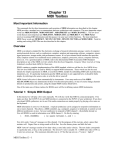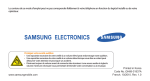Download Samsung Samsung OMNIA 7 User Manual (Windows 7)
Transcript
* In base al software installato, al gestore telefonico e alla nazione, alcune funzionalità descritte in questo manuale potrebbero non essere disponibili od esserlo in maniera differente rispetto a quanto indicato. * Il dispositivo e gli accessori illustrati in questo manuale potrebbero variare in base alla nazione nella quale vengono distribuiti. www.samsungmobile.com www.samsungmobile.it Printed in Korea Code No.:GH68-32075A Italian. 10/2010. Rev. 1.0 GT-I8700 Manuale dell'utente Come utilizzare questa guida Grazie per aver acquistato questo innovativo prodotto Samsung. Questo dispositivo offre strumenti di comunicazione in mobilità di elevata qualità e caratteristiche multimediali e di intrattenimento basate sulle più evolute tecnologie offerte da Samsung. La presente guida è stata realizzata in modo specifico per offrirvi una guida delle funzioni e delle caratteristiche del vostro dispositivo. Leggere con attenzione • Leggete tutte le precauzioni di sicurezza di questa guida prima di utilizzare il dispositivo per garantirne un uso sicuro e corretto. • Le descrizioni contenute in questa guida si basano sulle impostazioni predefinite del vostro dispositivo. 2 Come utilizzare questa guida • Le immagini e le anteprime delle pagine utilizzate in questa guida possono variare nell'aspetto dal prodotto reale. • Il contenuto di questa guida dell'utente può differire dal prodotto o dal software fornito dai gestori ed è soggetto a modifiche senza preavviso. Per la versione più recente di questa guida fate riferimento a www.samsungmobile.it. • I servizi e le funzioni disponibili potrebbero variare in base al dispositivo, al software o ai piani del gestore telefonico. • La formattazione e la fornitura di questa guida dell'utente si basa sui sistemi operativi Windows e potrebbe variare in base al sistema operativo dell'utente. • Le applicazioni di questo dispositivo potrebbero differire dalle applicazioni corrispondenti nel PC e potrebbero non comprendere tutte le funzioni disponibili nella versione PC. • Le applicazioni e le relative funzioni potrebbero variare in base al Paese, alla regione o alle specifiche hardware. Samsung non è responsabile dei problemi di prestazione causati dalle applicazioni di terze parti. • Samsung non è responsabile dei problemi di prestazione o incompatibilità causati dalla modifica delle impostazioni di registro da parte dell'utente. • I file audio, gli sfondi e le immagini fornite in questo dispositivo sono concessi in licenza per uso limitato tra Samsung e i rispettivi proprietari. L'estrazione e l'uso di questi elementi per scopi commerciali o altri scopi è una violazione delle leggi sul copyright. Samsung non è responsabile di tale violazione sul copyright da parte dell'utente. • Questo prodotto contiene alcuni software gratuiti/open source. Il dettaglio di termini e condizioni delle licenze, dichiarazioni di non responsabilità, attestazioni e avvisi sono disponibili sul sito Web di Samsung http://opensource.samsung.com. • Conservate questa guida come riferimento futuro. Icone informative Per cominciare, familiarizzate con le icone presenti nella guida: Avvertenza- indica situazioni che potrebbero causare lesioni a voi o ad altri Attenzione- indica situazioni che potrebbero causare danni al vostro dispositivo o ad altri apparecchi Nota- indica note, suggerimenti per l'uso o informazioni aggiuntive Come utilizzare questa guida 3 ► Fare riferimento a- indica pagine contenenti informazioni correlate; ad esempio: ► pag. 12 (indica di "consultare pagina 12") → [ Seguito da- indica l'ordine di opzioni o menu che dovete selezionare per eseguire una funzione; ad esempio: Nel menu Applicazioni, selezionate Impostazioni → paese e lingua → Lingua visualizzata (Indica Impostazioni, seguito da paese e lingua, seguito da Lingua visualizzata) ] Parentesi quadre- indicano i tasti del dispositivo; ad esempio: [ ] (indica il Tasto di accensione o spegnimento/blocco) Copyright Copyright © 2010 Samsung Electronics Questa guida dell'utente è protetta dalle leggi internazionali sul copyright. Nessuna parte di questa guida dell'utente può essere riprodotta, distribuita, tradotta o trasmessa in alcuna forma o tramite alcun mezzo, elettronico o meccanico, compresi fotocopie, registrazione o salvataggio in qualsiasi archivio di informazioni o sistema di recupero, senza previa autorizzazione scritta da parte di Samsung Electronics. Marchi commerciali • SAMSUNG e il logo SAMSUNG sono marchi commerciali registrati di Samsung Electronics. • Questo prodotto comprende software concessi in licenza da MS, affiliato della Microsoft Corporation. Microsoft e il software con il nome Microsoft sono marchi commerciali depositati di Microsoft Corporation. 4 Come utilizzare questa guida • Bluetooth® è un marchio depositato in tutto il mondo di Bluetooth SIG, Inc. • Wi-Fi®, il logo Wi-Fi CERTIFIED e il logo Wi-Fi sono marchi commerciali registrati di Wi-Fi Alliance. • Tutti gli altri marchi e diritti d'autore sono proprietà dei rispettivi proprietari. Come utilizzare questa guida 5 Sommario Assemblaggio . ........................................... 9 Contenuto della confezione ................................... 9 Installazione della scheda SIM o USIM e della batteria ........................................................... 9 Caricamento della batteria .................................. 11 Operazioni preliminari ........................... 13 Accensione e spegnimento del dispositivo ..... 13 Elementi del dispositivo ....................................... 14 Utilizzo del touch screen ...................................... 16 Blocco o sblocco del touch screen 6 Sommario e dei tasti .................................................................. Schermata Home ................................................... Accesso alle applicazioni ...................................... Personalizzazione del dispositivo ...................... Inserimento di testo .............................................. Ricerca di informazioni tramite Bing ................. 17 18 18 19 21 22 Comunicazione ........................................ 23 Chiamate .................................................................. 23 SMS/MMS ................................................................. 25 E-mail ........................................................................ 27 Intrattenimento ....................................... 30 Fotocamera . ............................................................ Foto . .......................................................................... Musica e video ........................................................ Giochi ........................................................................ 30 34 36 40 Informazioni personali ........................... 41 Contatti . ................................................................... 41 Calendario . .............................................................. 43 Web ............................................................ 44 Internet ..................................................................... Marketplace . ........................................................... Ora ............................................................................. Condivisione foto ................................................... 44 46 46 47 Connettività .............................................. 49 Bluetooth ................................................................. 49 Wi-Fi . ......................................................................... 50 GPS ............................................................................ 51 Strumenti .................................................. 52 Sveglia . ..................................................................... Calcolatrice .............................................................. Navigatore ............................................................... Office ......................................................................... Comandi vocali ....................................................... Sommario 52 52 53 54 57 7 Impostazioni . ........................................... 58 Accesso al menu Impostazioni ........................... 58 sistema . .................................................................... 58 applicazioni ............................................................. 62 Risoluzione dei problemi ....................... 66 Precauzioni di sicurezza ......................... 71 Indice ......................................................... 80 8 Sommario Assemblaggio Contenuto della confezione Assicuratevi che nella confezione siano presenti i seguenti elementi: • Dispositivo • Batteria • Caricabatteria • Manuale dell'utente Utilizzate solo software approvati da Samsung. Software illegali o pirata possono causare danni o malfunzionamenti non coperti dalla garanzia del produttore. • Gli elementi forniti con il dispositivo possono variare a seconda del software e degli accessori disponibili nel vostro Paese oppure offerti dal vostro gestore di servizi. • Potete acquistare altri accessori presso il vostro rivenditore Samsung di zona. • Gli accessori forniti assicurano le migliori prestazioni del dispositivo. • Accessori diversi da quelli forniti potrebbero non essere compatibili con il dispositivo. Installazione della scheda SIM o USIM e della batteria Alla sottoscrizione di un abbonamento a un servizio di telefonia mobile, riceverete una scheda SIM (Subscriber Identity Module) e i dettagli dell'abbonamento, come il numero di identificazione personale (PIN) e i servizi opzionali. Per utilizzare i servizi UMTS o HSDPA, potete acquistare una scheda USIM (Universal Subscriber Identity Module). Assemblaggio 9 Per installare la scheda SIM o USIM e la batteria, 1 Rimuovete il coperchio posteriore. • Inserite la scheda SIM o USIM nel dispositivo con i contatti dorati rivolti verso il basso. • Se non inserite una scheda SIM o USIM, potete utilizzare solo i servizi che non richiedono l'accesso alla rete e alcuni menu del dispositivo. 3 Inserite la batteria. 2 Inserite la scheda SIM o USIM come raffigurato di seguito. 4 Riposizionate il coperchio posteriore. 10 Assemblaggio Caricamento della batteria Prima di utilizzare il dispositivo per la prima volta, dovete caricare completamente la batteria. Potete caricare il dispositivo con il caricabatteria in dotazione o collegando il dispositivo a un PC tramite il cavo dati. ››Caricamento tramite caricabatteria 1 Aprite il coperchio di protezione del connettore multifunzione. 2 Inserite il caricabatteria nel connettore multifunzione come raffigurato di seguito. Utilizzate solo caricabatteria e cavi dati approvati da Samsung. Caricabatteria o cavi dati non autorizzati possono provocare l'esplosione della batteria o danneggiare il dispositivo. Quando la batteria è scarica, il dispositivo riproduce un suono di avviso e visualizza un messaggio di batteria apparirà vuota. scarica. Anche l'icona della batteria Se la carica della batteria è insufficiente per permettere il funzionamento del dispositivo, questo si spegne automaticamente. Per continuare a utilizzare il dispositivo, ricaricate la batteria. Il collegamento errato del caricabatteria può causare gravi danni al dispositivo. I danni causati da uso improprio non sono coperti dalla garanzia. Assemblaggio 11 3 Collegate l'alimentatore del caricabatteria a una presa di corrente standard AC 220V. • Durante il caricamento potete utilizzare il dispositivo, ma occorrerà più tempo per la ricarica completa della batteria. • Mentre il dispositivo è in carica, il touch screen potrebbe non funzionare a causa di un'alimentazione discontinua. Se ciò accade, scollegate il caricabatteria dal dispositivo. • Durante la ricarica il dispositivo può surriscaldarsi. Ciò è normale e non influisce sulla durata o sulle prestazioni del dispositivo. • Se il dispositivo non si ricarica correttamente, portate il dispositivo e il caricabatteria presso un centro di assistenza Samsung. 4 Quando la batteria è completamente carica, scollegate il caricabatteria dal dispositivo e quindi dalla presa di alimentazione. Non rimuovete la batteria prima di scollegare il caricabatteria per evitare di danneggiare il dispositivo. 12 Assemblaggio ››Caricamento tramite cavo dati Prima di caricare la batteria, verificate che il PC sia acceso. 1 Aprite il coperchio di protezione del connettore multifunzione. 2 Collegate un'estremità (micro-USB) del cavo dati al connettore multifunzione. 3 Collegate l'altra estremità del cavo dati a una porta USB del computer. In base al tipo di cavo dati per computer in uso, l'inizio della ricarica potrebbe non essere immediato. 4 Quando la batteria è completamente carica, scollegate il cavo dati dal dispositivo e quindi dal computer. Operazioni preliminari Accensione e spegnimento del dispositivo Per accendere il dispositivo, 1 Tenete premuto [ ]. 2 Immettete il codice PIN fornito con la scheda SIM o USIM e Per spegnere il dispositivo, tenete premuto [ ]. • Attenetevi a tutte le avvertenze e le indicazioni specificate dal personale autorizzato quando vi trovate in aree in cui l'uso dei dispositivi wireless è limitato, come sugli aeroplani e negli ospedali. • Passate alla modalità offline per utilizzare servizi che non richiedono l'accesso alla rete. Nel menu Applicazioni, selezionate Impostazioni → modalità aereo. selezionate invia (se necessario). 3 Se accendete il dispositivo per la prima volta, seguite le istruzioni visualizzate sul touch screen per impostare il dispositivo. Potete accedere a Windows Live o creare un account Windows Live per utilizzare le applicazioni che interagiscono con il server Windows Live. Operazioni preliminari 13 Elementi del dispositivo ››Componenti Altoparlante Sensore di prossimità Sensore di luminosità Tasto volume Connettore multifunzione Flash Tasto di accensione e spegnimento/ blocco Connettore per auricolare da 3,5 mm Altoparlante Obiettivo fotocamera Coperchio posteriore Touch screen Tasto Fotocamera Tasto Home Tasto Indietro Microfono 14 Operazioni preliminari Tasto ricerca rapida Area antenna interna Fermo del coperchio posteriore ››Tasti Tasto Tasto Funzione Funzione Accensione e spegnimento/ blocco Fotocamera Indietro Home Ricerca rapida Consente di accendere il dispositivo (tenete premuto); consente di bloccare il touch screen e di passare alla modalità silenziosa. Consente di accendere la fotocamera; nella modalità fotocamera, consente di scattare una foto o registrare un video. Consente di tornare alla schermata precedente. Consente di tornare alla schermata Home; consente di attivare la modalità comando vocale (tenete premuto). Consente di aprire la barra di ricerca rapida (tenete premuto). Volume Consente di regolare il volume del dispositivo. ››Icone • Le icone visualizzate sul display potrebbero variare in base al Paese o al gestore telefonico. • Alcune icone potrebbero essere nascoste. Per visualizzare le icone nascoste, toccate l'area dell'icona. Icona Definizione Potenza del segnale Rete GPRS connessa Rete EDGE connessa Rete UMTS connessa / Rete HSDPA/HSUPA connessa Operazioni preliminari 15 Icona Definizione Icona Definizione Wi-Fi attivata Livello di carica della batteria Bluetooth attivato Trasferimento di chiamata attivato Batteria in carica 10:00 Ora corrente Scheda SIM o USIM assente Scheda SIM o USIM bloccata Utilizzo del touch screen Roaming (al di fuori dell'area coperta dal vostro gestore telefonico) Il touch screen del dispositivo consente di selezionare le voci o eseguire le funzioni con facilità. Imparate le operazioni di base per utilizzare il touch screen. Suoneria attivata Profilo Silenzioso attivato Modalità offline attivata Modo vibrazione attivato 16 Operazioni preliminari • Per evitare di graffiare il touch screen, non utilizzate oggetti taglienti. • Non mettete il touch screen a contatto con altri dispositivi elettrici. Le scariche elettrostatiche possono causare il malfunzionamento del touch screen. • Non mettete il touch screen a contatto con acqua. Il touch screen potrebbe non funzionare correttamente in presenza di umidità o se esposto ad acqua. • Per un utilizzo ottimale del touch screen, rimuovete la pellicola protettiva prima di utilizzare il dispositivo. • Il touch screen presenta uno strato che rileva piccole scariche elettrostatiche emesse dal corpo umano. Per un funzionamento ottimale, toccate il touch screen con la punta del dito. Il touch screen non reagisce a tocchi con utensili taglienti come stilo o penne. Controllate il touch screen con le seguenti azioni: • Toccare: toccate una volta con il dito per selezionare o avviare un menu, un'opzione o un'applicazione. • Toccare e tenere premuto: toccate un elemento e tenetelo premuto per più di due secondi per aprire un elenco di opzioni a comparsa. • Trascinare: toccate e trascinate il dito in alto, in basso, a sinistra o a destra per spostare elementi negli elenchi o far scorrere le schermate. • Trascinare e lasciare: toccate e tenete il dito su un elemento, quindi trascinate il dito per spostare l'elemento. • Toccare due volte: toccate rapidamente due volte con il dito per ingrandire o ridurre mentre visualizzate foto o pagine Web. • Ingrandire o ridurre l'area: poggiate due dita sul touch screen e separatele per ingrandire (riavvicinatele per ridurre). • Se non utilizzate il dispositivo per un determinato periodo, il touch screen viene disattivato. Per attivare il touch screen, premete [ ]. • Potete impostare il tempo di attesa prima della disattivazione del touch screen. Nel menu Applicazioni, selezionate Impostazioni → blocco e sfondo → Blocca lo schermo dopo. Blocco o sblocco del touch screen e dei tasti Potete bloccare il touch screen e i tasti per evitare eventuali operazioni indesiderate del dispositivo. Premete [ ] per bloccare il touch screen e i tasti. Per sbloccare, accendente lo schermo premendo [ ] e con il dito tracinate in alto la schermata di blocco. Operazioni preliminari 17 Schermata Home Quando il dispositivo è in attesa, viene visualizzata la schermata Home. Dalla schermata Home potete visualizzare lo stato del dispositivo e accedere alle applicazioni. ››Aggiunta di elementi alla schermata Home Potete personalizzare la schermata Home aggiungendo collegamenti ad applicazioni o elementi in applicazioni. Per aggiungere elementi alla schermata Home, tenete premuto l'elemento e selezionate aggiungi a start. ››Rimozione di elementi dalla schermata Home 1 Toccate e tenete premuto un elemento da eliminare. 2 Selezionate . Accesso alle applicazioni 1 Nel menu Home, selezionate Applicazioni. per accedere al menu ››Spostamento di elementi sulla schermata 2 Selezionate un'applicazione. 3 Premete [ ] per tornare alla schermata precedente; premete 1 Tenete premuto un elemento da spostare. 2 Trascinate l'elemento nella posizione prescelta quando ››Disinstallazione delle applicazioni Home l'elemento viene ingrandito. 18 Operazioni preliminari [ ] per tornare alla schermata Home. Potete disinstallare le applicazioni aggiunte. 1 Nel menu Applicazioni, tenete premuta un'applicazione. 2 Selezionate rimuovi. 3 Seguite le istruzioni visualizzate sullo schermo. Personalizzazione del dispositivo ››Attivazione del modo silenzioso Per utilizzare il dispositivo al meglio, personalizzatelo in modo da soddisfare le vostre esigenze. Per disattivare o riattivare i suoni del dispositivo, premete [+/-] e selezionate squilla. ››Cambio della lingua del display ››Modifica della suoneria 2 Selezionate la lingua desiderata. 2 Selezionate una suoneria dall'elenco. 3 Per ascoltare la suoneria prima di impostarla, selezionate 1 Nel menu Applicazioni, selezionate Impostazioni → paese e lingua → Lingua visualizzata. ››Impostazione di data e ora correnti 1 Nel menu Applicazioni, selezionate Impostazioni → date 1 Nel menu Applicazioni, selezionate Impostazioni → toni e suonerie → Suoneria. . ››Modifica del tema del display. 2 Selezionate il fuso orario, impostate l'ora e la data e 1 Nel menu Applicazioni, selezionate Impostazioni → tema. 2 Selezionate i colori dello sfondo e delle evidenze. ››Regolazione del volume 1 Nel menu Applicazioni, selezionate Impostazioni → e ora. modificate le altre opzioni. Nel menu Home, premete [+/-] per regolare il volume dei suoni. ››Regolazione della luminosità del display luminosità. 2 Deselezionate la casella accanto a Regola automaticamente. Operazioni preliminari 19 3 Selezionate Livello → un livello di luminosità. Il livello di luminosità del display influisce sul consumo della batteria. ››Blocco del dispositivo Potete bloccare il dispositivo attivandone la password. 1 Nel menu Applicazioni, selezionate Impostazioni → blocco e sfondo. Una volta attivato il blocco del dispositivo, dovete immettere la password a ogni accensione del dispositivo o sblocco del touch screen. • Se dimenticate la password, portate il dispositivo a un centro assistenza Samsung per sbloccarlo. • Samsung non è responsabile per eventuali perdite di password o informazioni private o per altri danni provocati da software illegali. 2 Selezionate cambia lo sfondo → una cartella di immagini → ››Blocco della scheda SIM o USIM 3 Regolate l'area da ritagliare e selezionate . 4 Selezionate Blocca lo schermo dopo → un periodo di 1 Nel menu Applicazioni, selezionate Impostazioni → un'immagine. tempo. 5 Selezionate la casella accanto a Password. 6 Inserite una nuova password di 4 caratteri, inserite di nuovo la nuova password e selezionate fatto. La prima volta che accedete a un menu che richiede una password, vi viene richiesto di creare e confermare una password. 20 Operazioni preliminari Potete bloccare il dispositivo attivando il PIN fornito con la scheda SIM o USIM. applicazioni → telefono. 2 Selezionate la casella accanto a Protezione della SIM. 3 Inserite il vostro PIN. Una volta attivato il blocco PIN, dovete immettere il PIN a ogni accensione del dispositivo. Inserite il testo selezionando i tasti alfanumerici sul touch screen. Potete inoltre utilizzare i seguenti tasti: • Se immettete un codice PIN errato per più volte consecutive, la scheda SIM o USIM verrà bloccata. Per sbloccare la scheda SIM o USIM dovete immettere il codice di sblocco PIN (PUK). • Se bloccate la scheda SIM o USIM immettendo un PUK errato, portate la scheda al gestore telefonico per sbloccarla. Non è possibile inserire testo in alcune lingue. Per inserire il testo, impostate una delle lingue supportate. ► p. 60 4 2 3 5 6 Questa schermata potrebbe variare in base alle applicazioni. Inserimento di testo Potete immettere testo premendo i tasti sulla tastiera virtuale. 1 Numero Funzione 2 Consente di passare da maiuscole a minuscole e viceversa. Consente di passare dalla modalità Numeri/ Simboli alla modalità ABC e viceversa. 3 Consente di passare alla modalità Emoticon. 1 Operazioni preliminari 21 Numero Funzione 4 Consente di cancellare l'immissione. 5 Consente di iniziare una nuova riga. 6 Consente di inserire uno spazio. Ricerca di informazioni tramite Bing Potete cercare informazioni nei siti Web e applicazioni o file dal dispositivo con il servizio Bing. 1 Premete [ ]. Si apre lo schermo di ricerca Bing. 2 Selezionate il campo di inserimento parole chiave, inserite una parola chiave, e selezionate 22 Operazioni preliminari . Comunicazione Esecuzione di una chiamata 1 Nel menu Applicazioni, selezionate Telefono → il prefisso e il numero di telefono. Chiamate Imparate come utilizzare le funzioni di chiamata, come effettuare o rispondere a una chiamata, utilizzare le opzioni disponibili durante una chiamata o personalizzare e utilizzare le funzioni relative alla chiamata. ››Esecuzione e risposta a una chiamata Potete utilizzare i tasti o il touch screen quando effettuate, accettate, terminate o rifiutate chiamate. Quando tenete il dispositivo vicino al viso, il dispositivo si spegne e blocca automaticamente il touch screen per impedire immissioni accidentali. e inserite 2 Selezionate chiama per effettuare una chiamata. 3 Per terminare la chiamata, selezionate chiudi. • Utilizzate la rubrica per memorizzare i numeri composti con maggiore frequenza. ► p. 41 • Per accedere velocemente al registro chiamate e riselezionare i numeri composti di recente, selezionate Telefono. • Utilizzate la funzione di comando vocale per comporre un numero con la voce. ► p. 57 Risposta a una chiamata 1 All'arrivo di una chiamata, selezionate rispondi. Quando il dispositivo suona, premete [+/-] per disattivare la suoneria. 2 Per terminare la chiamata, selezionate chiudi. Comunicazione 23 • Per terminare una chiamata, premete il pulsante dell'auricolare. Rifiuto di una chiamata All'arrivo di una chiamata, selezionate ignora. Il chiamante udirà un tono di linea occupata. Esecuzione di una chiamata verso un numero internazionale 1 Nel menu Applicazioni, selezionate Telefono → premuto per inserire il carattere +. e tenete 2 Digitate il numero completo da comporre (prefisso internazionale, prefisso teleselettivo e numero di telefono), quindi premete chiama per comporre il numero. ››Utilizzo dell'auricolare Collegando l'auricolare in dotazione al dispositivo, potete controllare le chiamate in vivavoce: • Per rispondere a una chiamata, premete il pulsante dell'auricolare. • Per rifiutare una chiamata, tenete premuto il pulsante dell'auricolare. 24 Comunicazione L'auricolare in dotazione è progettato esclusivamente per il vostro dispositivo e potrebbe non essere compatibile con altri dispositivi. ››Utilizzo delle opzioni durante una chiamata vocale Durante una chiamata vocale, potete utilizzare le seguenti opzioni: • Per regolare il volume della voce, premete [+/-]. • Per mettere una chiamata in attesa, selezionate . Per . recuperare una chiamata in attesa, selezionate di nuovo • Per comporre una seconda chiamata, selezionate aggiungi chiamata e quindi componete un nuovo numero. • Per rispondere a una seconda chiamata, selezionate rispondi quando si sente un suono di chiamata in attesa. La prima chiamata viene messa in attesa automaticamente. Per utilizzare questa funzione, dovete sottoscrivere il servizio per le chiamate in attesa. • Per aprire la schermata di composizione, selezionate . • Selezionate vivavoce per attivare la funzione vivavoce. Se utilizzate la funzione vivavoce in ambienti rumorosi, potrebbe risultare problematico sentire la persona con cui si sta parlando. Per prestazioni audio ottimali, usate la modalità normale. ››Visualizzazione e composizione delle chiamate perse Il dispositivo visualizza le chiamate perse sul display. Per comporre il numero di una chiamata persa, selezionate la notifica della chiamata persa. • Per disattivare il microfono in modo che l'altro interlocutore SMS/MMS • Per effettuare una chiamata in conferenza, eseguite o Imparate come creare e inviare messaggi SMS o MMS e come visualizzare o gestire i messaggi inviati o ricevuti. non possa sentirvi, selezionate muto. rispondete a una seconda chiamata e selezionate unisci quando siete connessi con il secondo partecipante. Ripetete l'operazione per aggiungere altri partecipanti. Per usare questa funzione, dovete abbonarvi al servizio di chiamata in conferenza. • Per aprire la rubrica, selezionate . • Per passare da una chiamata all'altra, selezionate TOCCA PER SCAMBIARE. L'invio e la ricezione di messaggi in roaming potrebbe determinare costi aggiuntivi. Per informazioni, rivolgetevi al gestore telefonico. ››Invio di un SMS 1 Nel menu Applicazioni, selezionate SMS/MMS → . 2 Selezionate sul campo del destinatario e selezionate un contatto o inserite manualmente un numero. Comunicazione 25 3 Selezionate il campo di testo e immettete il testo del messaggio. 4 Selezionate per inviare il messaggio. ››Invio di un MMS 1 Nel menu Applicazioni, selezionate SMS/MMS → . 2 Selezionate sul campo del destinatario e selezionate un ››Visualizzazione di SMS o MMS 1 Nel menu Applicazioni, selezionate SMS/MMS. I messaggi sono raggruppati per contatto come thread messaggi. 2 Selezionate un contatto. 3 Selezionate un SMS o MMS dal thread di messaggi. contatto o inserite manualmente un numero. Dalla vista messaggi, utilizzate le seguenti opzioni: messaggio. immissione testo, inserite il testo del messaggio e selezionate per inviare il messaggio. • Per inoltrare il messaggio ad altri, tenete premuto e selezionate inoltra. • Per eliminare il messaggio, tenete premuto e selezionate elimina. 3 Selezionate il campo di testo e immettete il testo del 4 Selezionate e aggiungete un'immagine. Per scattare una nuova foto, selezionate . 5 Selezionate per inviare il messaggio. 26 Comunicazione • Per rispondere al messaggio, selezionate il campo di ››Ascolto della segreteria telefonica ››Impostazione di un account e-mail 1 Nel menu Applicazioni, selezionate Telefono → . 2 Seguite le istruzioni fornite dal server della segreteria. 3 Selezionate uno dei servizi e-mail generali o setup avanzato. 4 Seguite le istruzioni visualizzate sullo schermo. Se avete impostato il trasferimento delle chiamate perse al server della segreteria, i chiamanti possono lasciare messaggi quando non rispondete alle chiamate in arrivo. Per accedere alla segreteria e ascoltare i messaggi, Prima di accedere al server della segreteria, è necessario memorizzarne il numero che vi può essere fornito dal gestore telefonico. E-mail Imparate come inviare o visualizzare messaggi e-mail mediante l'account e-mail personale o aziendale. 1 Nel menu Applicazioni, selezionate Contatti. 2 Scorrete a sinistra o a destra fino a novità e selezionate imposta account. Terminata l'impostazione dell'account e-mail, questo viene aggiunto al menu Applicazioni e i messaggi e-mail vengono scaricati sul dispositivo. ››Invio di un'e-mail 1 Nel menu Applicazioni, selezionate un account e-mail → . 2 Selezionate nel campo del destinatario e selezionate un contatto o inserite manualmente un indirizzo e-mail. Comunicazione 27 3 Selezionate il campo dell'oggetto per inserire un oggetto. 4 Selezionate il campo di testo e immettete il testo dell'e-mail. 5 Selezionate e allegate un file. 3 Selezionate 6 Selezionate 7 Selezionate • Per rispondere al messaggio, selezionate . • Per eliminare il messaggio, selezionate . • Per visualizzare altri messaggi nella cartella corrente, Per scattare una nuova foto, selezionate . per inviare il messaggio. per inviare e ricevere messaggi. Se siete offline o vi trovate fuori dell'area di copertura del vostro gestore, il messaggio verrà trattenuto in uscita finché non tornerete online o all'interno dell'area di copertura. ››Visualizzazione di un messaggio e-mail Quando aprite un account e-mail, potete visualizzare i messaggi recuperati precedentemente offline o recuperare nuovi messaggi. 1 Nel menu Applicazioni, selezionate un account e-mail. 2 Selezionate per aggiornare l'elenco messaggi. 28 Comunicazione → mostra tutte le cartelle → una cartella messaggi. 4 Selezionate un messaggio e-mail. Dalla vista messaggi, utilizzate le seguenti opzioni: selezionate o . • Per accedere ad altre funzioni, selezionate . -- aggiungi segno: consente di aggiungere un segnale al messaggio. -- segna da leggere: consente di segnare il messaggio come non letto. -- sposta: consente di spostare il messaggio in un'altra cartella. ››Personalizzazione delle impostazioni e-mail 1 Nel menu Applicazioni, selezionate un account e-mail. 2 Selezionate → impostazioni. 3 Modificate le seguenti impostazioni per personalizzare l'account e-mail. Opzione impostazioni di sincronizzazione Usa una firma nell'e-mail Funzione Consente di impostare le opzioni di sincronizzazione tra i messaggi, il dispositivo e il server e-mail. Consente di impostare se aggiungere la vostra firma ai messaggi in uscita e di inserire la vostra firma. 4 Al termine, selezionate . Comunicazione 29 Intrattenimento ››Scatto di una foto 1 Nel menu Home, tenete premuto [ fotocamera. ] per accendere la Fotocamera 2 Ruotate il dispositivo in senso antiorario posizionandolo in Imparate come scattare e visualizzare foto e video. Potete scattare foto con risoluzioni fino a 2560 x 1920 pixel (5 megapixel) e registrare video con risoluzioni fino a 1280 x 720 pixel. 3 Selezionate consenti per utilizzare i servizi di posizione per • L'interfaccia della fotocamera appare solo nell'orientamento orizzontale. • La fotocamera si spegne automaticamente se non viene usata per un periodo di tempo specificato. • La capacità di memoria potrebbe variare in base alla scena o alle condizioni di scatto. senso orizzontale. la fotocamera. Quando si accende la fotocamera per la prima volta verrete guidati. 4 Orientate l'obiettivo verso il soggetto ed eseguite le regolazioni desiderate. 1 2 3 30 Intrattenimento Numero • Per utilizzare funzioni aggiuntive, tenete premuto il touch Funzione 1 Consente di passare alla videocamera. 2 Consente di aumentare o ridurre lo zoom. 3 Consente di modificare le impostazioni della fotocamera. 5 Selezionate 6 Premete [ → un'opzione di flash ( , , ). ] per scattare una foto. La foto viene salvata automaticamente. Una volta scattata la foto, trascinate il dito da sinistra a destra per visualizzare la foto scattata. • Scorrete a sinistra per visualizzare altre foto. • Per ingrandire o ridurre, toccate il touch screen con due dita e separatele (riavvicinatele per ridurre) o toccate due volte il touch screen. screen e selezionate una delle seguenti opzioni: -- aggiungi a preferite: consente di impostare una foto come preferito. -- elimina: consente di eliminare una foto. -- carica in SkyDrive: consente di caricare una foto sull'archivio SkyDrive. -- condividi...: consente di inviare una foto ad altri. -- usa come sfondo: consente di impostare una foto come sfondo per la schermata di blocco. ››Personalizzazione delle impostazioni della fotocamera Prima di scattare una foto, selezionate seguenti opzioni: per accedere alle Opzione Funzione Messa a fuoco Consente di attivare la modalità Macro per eseguire scatti da vicino. Intrattenimento 31 Opzione Bilanciamento del bianco Effetto Funzione Consente di regolare il bilanciamento del colore in base alle condizioni luminose. Consente di applicare un effetto speciale. Contrasto Consente di regolare il contrasto. Saturazione Consente di regolare la purezza dei colori. Nitidezza Consente di regolare la nitidezza. EV ISO Misurazione Qualità immagine 32 Intrattenimento Consente di regolare il valore di esposizione. Consente di regolare la sensibilità del sensore della presa immagine della fotocamera. Consente di selezionare un tipo di esposimetro. Consente di impostare il livello di qualità delle foto. Opzione Funzione WDR Consente di impostare la fotocamera per filtrare le luci intense intorno al soggetto in modo che i soggetti e lo sfondo delle foto siano chiari. Risoluzione foto Consente di modificare la risoluzione. Consente di ridurre la sfocatura dovuta alla vibrazione o al movimento del dispositivo durante uno scatto. Consente di ripristinare le impostazioni della fotocamera. Antivibrazione Ripristina valori predefiniti ››Registrazione di un video 1 Nel menu Home, tenete premuto [ fotocamera. ] per accendere la 2 Ruotate il dispositivo in senso antiorario posizionandolo in senso orizzontale. 3 Selezionate per passare alla videocamera. 4 Orientate l'obiettivo verso il soggetto ed eseguite le 1 5 Selezionate 6 Premete [ 7 Premete [ 2 Una volta registrato il video, trascinate il dito da sinistra a destra per visualizzare il video registrato. 3 • Scorrete a sinistra per visualizzare altri video. • Per riprodurre un video, selezionate . • Per eliminare un video, tenete premuto lo schermo e regolazioni desiderate. Numero Funzione 1 Consente di passare alla fotocamera. 2 Consente di aumentare o ridurre lo zoom. 3 Consente di modificare le impostazioni della videocamera. → un'opzione di flash ( , ). ] per avviare la registrazione. ] per interrompere la registrazione. Il video viene salvato automaticamente. selezionate elimina. ››Personalizzazione delle impostazioni della videocamera Prima di registrare un video, selezionate seguenti opzioni: per accedere alle Opzione Funzione Bilanciamento del bianco Consente di regolare il bilanciamento del colore in base alle condizioni luminose. Intrattenimento 33 Foto Opzione Funzione Effetto Consente di applicare un effetto speciale. Contrasto Consente di regolare il contrasto. Saturazione Consente di regolare la purezza dei colori. • In base al software installato nel dispositivo, alcuni Nitidezza Consente di regolare la nitidezza. • Se la dimensione del file supera la memoria disponibile, EV Qualità video Consente di regolare il valore di esposizione. Consente di impostare il livello di qualità dei video. Risoluzion video Consente di modificare la risoluzione. Ripristina valori predefiniti Consente di ripristinare le impostazioni della fotocamera. Imparate come visualizzare le foto scattate e riprodurre i video registrati. Il dispositivo supporta i seguenti formati di file: .jpg, .png, .bmp, .gif, .mp4. formati di file non sono supportati. potrebbe verificarsi un errore all'apertura dei file. ››Visualizzazione di una foto 1 Nel menu Applicazioni, selezionate Foto. 2 Date un colpetto a destra all'elenco in miniatura e selezionate una foto. Potete anche selezionare una cartella (tutte, data o preferite) e quindi una foto. Durante la visualizzazione di una foto, utilizzate le seguenti opzioni: • Per ingrandire o ridurre, toccate il touch screen con due dita e separatele (riavvicinatele per ridurre) o toccate due volte il touch screen. 34 Intrattenimento • Per utilizzare funzioni aggiuntive, tenete premuto il touch screen e selezionate una delle seguenti opzioni: -- aggiungi a preferite: consente di impostare una foto come preferito. -- elimina: consente di eliminare una foto. -- carica in SkyDrive: consente di caricare una foto sull'archivio SkyDrive. -- condividi...: consente di inviare una foto ad altri. -- usa come sfondo: consente di impostare una foto come sfondo per la schermata di blocco. ››Riproduzione di un video 1 Nel menu Applicazioni, selezionate Foto. 2 Date un colpetto a destra sull'elenco in miniatura e selezionate un video (con l'icona ) da riprodurre. Potete anche selezionare una cartella (tutte, data o preferiti) e quindi un video. 5 Controllate la riproduzione utilizzando i seguenti tasti: 1 3 2 Icona 1 2 3 Ruotate il dispositivo in senso antiorario posizionandolo in senso orizzontale. 4 Selezionate per iniziare la riproduzione. 3 Funzione Consente di andare indietro in un file; consente di ricercare indietro in un file (tenete premuto). Consente di sospendere la riproduzione; per riprendere la selezionate riproduzione. Consente di andare avanti in un file; consente di ricercare avanti in un file (tenete premuto). Intrattenimento 35 Musica e video Imparate come ascoltare la vostra musica preferita, riprodurre i vostri video preferiti e ascoltare la Radio FM ovunque vi troviate. Il dispositivo supporta i seguenti formati di file: .mp3, .wma, .wmv, .3gp, .mp4, .avi. • In base al software installato nel dispositivo, alcuni formati di file non sono supportati. • Se la dimensione del file supera la memoria disponibile, potrebbe verificarsi un errore all'apertura dei file. ››Aggiunta di file musicali al dispositivo Potete sincronizzare Zune sul vostro computer per aggiungere file musicali e video sul dispositivo. 1 Collegate il connettore multifunzione del dispositivo ad un computer su cui è installato Zune, usando un cavo dati per computer. Alla connessione, Zune si avvia automativamente sul PC. 2 Personalizzate le impostazioni di sincronizzazione e impostate il nome del dispositivo seguendo le istruzioni visualizzate sullo schermo. 36 Intrattenimento 3 Dalla schermata Zune accedete all'elenco album. 4 Selezionate e trascinate i file musicali o video desiderati fino all'icona in basso a sinistra dello schermo. Per scollegare il dispositivo dal computer, fate clic sull'icona del dispositivo USB nella barra delle applicazioni di Windows e fate clic sull'opzione per rimuovere in modo sicuro il dispositivo. Quindi rimuovete il cavo dati dal computer. Altrimenti potreste perdere i dati salvati sul dispositivo. ››Riproduzione della musica Dopo aver trasferito i file musicali nel dispositivo, 1 Nel menu Applicazioni, selezionate Musica e video. 2 Scorrete fino a zune e selezionate musica. 3 Scorrete a sinistra o a destra fino a una categoria musicale. 4 Selezionate un file musicale. 5 Controllate la riproduzione utilizzando i seguenti tasti: Icona Funzione 3 Consente di accedere alla playlist. 4 1 2 6 6 3 4 5 Icona 7 Funzione 1 1 2 1 5 Consente di cambiare la modalità di ripetizione. Consente di valutare il brano corrente. 7 1 Consente di passare al file precedente; consente di cercare indietro in un file (tenete premuto). Consente di sospendere la riproduzione; per riprendere la selezionate riproduzione. Consente di attivare la riproduzione nel modo casuale. Consente di passare al file successivo; consente di cercare avanti in un file (tenete premuto). 1. Queste icone vengono visualizzate quando toccate l'immagine dell'album. ››Riproduzione di un video 1 Nel menu Applicazioni, selezionate Musica e video. 2 Scorrete fino a zune e selezionate video. Intrattenimento 37 3 Scorrete a sinistra o a destra fino a una categoria video. 4 Selezionate un video da riprodurre. 5 Ruotate il dispositivo in senso antiorario posizionandolo in senso orizzontale. 6 Controllate la riproduzione con i tasti visualizzati sullo schermo. ► p. 35 ››Riproduzione di un podcast 1 Nel menu Applicazioni, selezionate Musica e video. 2 Scorrete fino a zune e selezionate podcast. 3 Scorrete a sinistra o a destra fino a una categoria musicale 2 Nel menu Applicazioni, selezionate Musica e video. 3 Scorrete fino a zune e selezionate radio. 4 Controllate la Radio FM mediante i seguenti tasti: 1 2 o video. 4 Selezionate un podcast → un episodio → . ››Come ascoltare la Radio FM Imparate come ascoltare musica e notizie con la Radio FM. Per ascoltare la Radio FM, dovete collegare l'auricolare in dotazione, che funge da antenna radio. 1 Collegate l'auricolare in dotazione al dispositivo. 38 Intrattenimento 3 4 Numero Funzione 2 Consente di aggiungere la stazione radio corrente all'elenco preferiti; selezionate per eliminare la stazione radio dall'elenco preferiti. Consente di cambiare la frequenza scorrendo a sinistra o a destra sullo schermo. 3 Consente di accedere all'elenco preferiti. 4 Consente di spegnere la Radio FM; selezionate per accendere la Radio FM. 1 Tenete premuta l'area vuota al di sotto della barra graduata e utilizzate le seguenti opzioni: • aggiungi a start: consente di aggiungere la stazione radio corrente alla schermata Home. • impostazioni: Selezionate una zona per la ricerca delle stazioni Radio FM e aggiornare le frequenze. • modalità radio: altoparlante/modalità radio: cuffie: consente di cambiare l'uscita audio (auricolare o altoparlante del dispositivo). ››Come utilizzare il mini player Quando uscite da Zune dopo aver riprodotto musica o dopo aver ascoltato la Radio FM, la riproduzione o la Radio FM continuano a funzionare in sottofondo. Potete controllare la riproduzione o la Radio FM utilizzando il mini player. 1 Mentre la musica o la Radio FM vengono riprodotti in sottofondo, premete [+/-]. Nella parte superiore dello schermo appare il Mini player. 2 Controllate la riproduzione o la Radio FM mediante i seguenti tasti: Tasto Funzione Consente di spostarvi al file o alla stazione radio precedente. Consente di sospendere la riproduzione o per di spegnere la Radio FM; selezionate riprendere la riproduzione o accendere la Radio FM. Consente di spostarvi al file o alla stazione radio successiva. Intrattenimento 39 Tasto Funzione Volume Consente di regolare il volume. Giochi Imparate come usare i giochi e scaricarne di nuovi dal sito XBoxLive. In base al software del dispositivo, il download di giochi potrebbe non essere supportato. ››Come utilizzare i giochi 1 Nel menu Applicazioni, selezionate Giochi. 2 Scorrete a destra fino a un gioco e seguite le istruzioni sullo schermo. • I giochi disponibili potrebbero variare in base al Paese o al gestore telefonico. • I comandi e le opzioni dei giochi potrebbero variare. 40 Intrattenimento ››Come scaricare giochi 1 Nel menu Applicazioni, selezionate Giochi → Altri giochi. 2 Scorrete a sinistra o a destra per accedere ad altri giochi. 3 Cercate un gioco o un'applicazione e scaricateli sul dispositivo. Informazioni personali Contatti Imparate come creare e gestire un elenco di contatti personali o aziendali archiviato nella memoria del dispositivo o in una scheda SIM o USIM. Potete salvare nomi, numeri di telefono, indirizzi e-mail e altro per i vostri contatti. Potete anche condividere notizie con altri utenti impostando account web. ››Creazione di un contatto 1 Nel menu Applicazioni, selezionate Contatti → . 2 Inserite le informazioni del contatto. 3 Selezionate per aggiungere il contatto alla memoria. Potete inoltre creare un contatto dalla schermata di composizione. 1 Nel menu Applicazioni, selezionate Telefono → un numero di telefono. e inserite 2 Selezionate salva → nuovo contatto. 3 Inserite le informazioni del contatto. 4 Selezionate per aggiungere il contatto alla memoria. ››Importazione di contatti dalla scheda SIM o USIM 1 Nel menu Applicazioni, selezionate Impostazioni. 2 Scorrete fino a applicazioni. 3 Selezionate contatti → importa contatti SIM. ››Ricerca di un contatto 1 Nel menu Applicazioni, selezionate Contatti. 2 Scorrete in su o in giù sull'elenco dei contatti. Per spostarvi velocemente sul nome desiderato, selezionate la lettera iniziale. Potete anche selezionare e inserire il nome desiderato. 3 Selezionate il nome di un contatto. Informazioni personali 41 Dalla vista contatti, utilizzate le seguenti opzioni: • Per chiamare il contatto o inviare un messaggio, selezionate un numero. • Per modificare le informazioni del contatto, selezionate • Per eliminare il contatto, selezionate → elimina. • Per collegare il contatto ai contatti di un social network, selezionate . selezionate . . • Per aggiungere il contatto alla schermata Home, ››Condivisione di notizie tramite account web Potete impostare account per i servizi di e-mail o social network, come Windows Live, Outlook, o Facebook per entrare in contatto con altri. Creazione di un account web 1 Nel menu Applicazioni, selezionate Contatti. 2 Scorrete fino a novità e selezionate imposta account. 3 Selezionate uno dei servizi web o setup avanzato. 42 Informazioni personali 4 Inserite l'indirizzo e-mail e la password e selezionate accedi. 5 Se avete selezionato l'impostazione avanzata, selezionate avanti e seguite le istruzioni sullo schermo. • Una volta impostato un account web, questo viene aggiunto alla schermata Home. • Se avete creato un account Windows Live, il vostro profilo Windows Live appare al di sopra dell'elenco contatti, selezionate il profilo per impostare il messaggio rapido da condividere con gli altri o per aggiornare le notizie. Visualizzazione delle notizie dagli account web 1 Nel menu Applicazioni, selezionate Contatti. 2 Scorrete fino a novità. 3 Selezionate le notizie o i contenuti aggiornati dai vostri account web. Calendario Per visualizzare gli eventi per una data specifica, Imparate come creare e gestire gli eventi quotidiani o mensili e come impostare le sveglie per ricordarvi gli eventi importanti. ››Creazione di un evento 1 Nel menu Applicazioni, selezionate Calendario → 2 Inserite i dettagli dell'evento, in base alle esigenze. 3 Selezionate . . ››Visualizzazione degli eventi Per cambiare la vista agenda, 1 Nel menu Applicazioni, selezionate Calendario. 2 Scorrete a destra o a sinistra per passare dalla visualizzazione del giorno a quella dell'agenda. Per visualizzare l'agenda mensile, selezionate . 1 Nel menu Applicazioni, selezionate Calendario. 2 Selezionate una data sull'agenda. Per spostarvi ad un giorno specifico nella visualizzazione mensile inserendo la data manualmente, toccate la data nella parte superiore dell'agenda, inserite la data selezionando i numeri. 3 Selezionate un evento per visualizzarne i dettagli. Per impostare la visualizzazione degli eventi per tipo di → calendari e impostate i calendario, selezionate colori per ciascun calendario. ››Interruzione della sveglia di un evento Se impostate una sveglia per un evento dell'agenda, la sveglia suonerà all'ora specificata. Quando la sveglia suona, • Selezionate ignora per interrompere la sveglia. • Selezionate posponi per sospendere la sveglia per il periodo di tempo preimpostato. Informazioni personali 43 Web 2 Esplorate le pagine Web utilizzando i seguenti tasti: 1 4 2 3 5 I servizi Web richiedono una connessione dati. Contattate il vostro operatore per scegliere il migliore piano dati. Internet Imparate come accedere e memorizzare le pagine Web preferite. • L'accesso al Web e il download dei file potrebbero determinare costi aggiuntivi. Per informazioni, rivolgetevi al gestore telefonico. • Le icone disponibili potrebbero variare in base al Paese o al gestore telefonico. ››Esplorazione delle pagine Web 1 Nel menu Applicazioni, selezionate Internet Explorer per aprire la homepage scelta. Per accedere a una pagina Web specifica, selezionate il campo di immissione URL, immettete l'indirizzo Web (URL) . della pagina e selezionate 44 Web Numero 1 2 6 Funzione Consente di ricaricare la pagina Web corrente. Consente di inserire tra i preferiti la pagina Web corrente. Numero Funzione 3 Consente di aprire l'elenco dei preferiti salvati e la cronologia Internet recente. 4 Consente di inserire l'indirizzo Web. 5 Consente di accedere ad altre opzioni. 6 Consente di aprire una pagina Web in una nuova finestra o di spostarvi tra le finestre correntemente aperte. La schermata potrebbe variare in base al Paese o al gestore telefonico. Mentre sfogliate la pagina Web, utilizzate le seguenti opzioni: • Per ingrandire o ridurre, posizionate due dita sul touch screen e avvicinatele o allontanatele lentamente. • Per andare a una pagina successiva nella cronologia, → avanti. selezionate • Per inviare l'indirizzo Web (URL) della pagina ad altri, → condividi la pagina. selezionate • Per cercare del testo sulla pagina Web, selezionate → trova nella pagina. • Per aggiungere una scelta rapida alla pagina corrente sulla → aggiungi a start. schermata Home, selezionate • Per personalizzare le impostazioni del browser, selezionate → impostazioni. • Per salvare un'immagine sul dispositivo, tenete premuta l'immagine o il link e selezionate salva foto. • Per inviare un'immagine ad altri, tenete premuta l'immagine o il link e selezionate condividi. • Per aprire un link su una nuova finestra, tenete premuta l'immagine o il link e selezionate apri in una nuova scheda. ››Memorizzazione delle pagine Web preferite Per aggiungere un preferito, 1 Nel menu Applicazioni, selezionate Internet Explorer. 2 Accedete alla pagina Web da memorizzare e selezionate 3 Modificate il titolo della pagina e un indirizzo Web . (se necessario). 4 Selezionate ok. Web 45 Per visualizzare i preferiti, selezionate . Dall'elenco dei preferiti, tenete premuto un preferito e utilizzate le seguenti opzioni: • Per eliminare il preferito, selezionate elimina. • Per modificare il titolo e l'indirizzo Web, selezionate modifica. ››Accesso alla cronologia recente 1 Nel menu Applicazioni, selezionate Internet Explorer → 2 Scorrete fino a cronologia. 3 Selezionate una pagina Web a cui accedere. Per cancellare la cronologia, selezionate Ora . . Marketplace Marketplace consente di trovare e aggiungere nuove applicazioni,giochi e file musicali al dispositivo. Con Marketplace potete cercare, sfogliare, vedere in anteprima, acquistare e scaricare nuove applicazioni, gioch et file musicali direttamente sul dispositivo. 1 Nel menu Applicazioni, selezionate Marketplace. 46 Web 2 Selezionate una categoria. 3 Cercate e scaricate le applicazioni desiderate. Imparate come ottenere informazioni sul tempo, la borsa e le notizie del giorno. La disponibilità di questa funzione potrebbe variare in base al Paese o al gestore telefonico. ››Personalizzazione delle impostazioni Ora 1 Nel menu Applicazioni, selezionate Ora. 2 Scorrete a sinistra o a destra fino a un servizio. 3 Selezionate . 4 Regolate le seguenti impostazioni per ogni servizio: • Previsioni meteo Opzione Funzione Unità Consente di selezionare un'unità di temperatura. Opzione Funzione Aggiungi una città Consente di aggiungere città. Una volta aggiunte le città, selezionate o per modificare l'ordine. • Notizie Opzione edizione categoria Funzione Consente di selezionare un Paese per impostare l'edizione delle notizie. Consente di selezionare una categoria di notizie. • Informazioni sulla borsa Opzione Funzione Aggiungi un titolo di borsa Consente di aggiungere aziende. Una volta aggiunte le aziende, selezionate o per modificare l'ordine. ››Visualizzazione delle informazioni su Ora 1 Nel menu Applicazioni, selezionate Ora. 2 Scorrete a sinistra o a destra fino a un servizio. 3 Selezionate per aggiornare le informazioni. 4 Selezionate un elemento per visualizzarne i dettagli, oppure scorrete su o giù per visualizzare altre informazioni. Condivisione foto Imparate come condividere foto con altri tramite i social network, come Facebook, Flickr, o MySpace. La disponibilità di questa funzione potrebbe variare in base al Paese o al gestore telefonico. ››Accesso a un social network 1 Nel menu Applicazioni, selezionate Condivisione foto. 2 Selezionate un social network. Per aggiornare l'elenco servizi, selezionate → aggiorna. Web 47 3 Specificate un ID utente e password e selezionate Accedi. Se selezionate Salva informazioni di accesso, potete accedere a o uscire da un servizio rapidamente. Per accedere o uscire, nell'elenco servizi, selezionate o deselezionate la casella vicino al nome del servizio. ››Caricamento di foto 1 Nel menu Applicazioni, selezionate Condivisione foto. 2 Selezionate un social network (dovete essere iscritti al servizio). 3 Selezioante Aggiungi → una foto. 4 Ripetete il punto 3 per aggiungere altre foto. Per eliminare una foto, selezionate 5 Inserisci i dettagli della foto. 6 Selezionate Carica. 48 Web sulla foto. ››Visualizzazione dettagli caricamento 1 Nel menu Applicazioni, selezionate Condivisione foto. 2 Selezionate . Visualizzerete le foto caricate su ogni servizio. Connettività ››Attivazione del Bluetooth Bluetooth 2 Selezionate la casella vicino a Bluetooth per attivare il Bluetooth è una tecnologia di comunicazione senza fili a corto raggio in grado di scambiare dati entro distanze di circa 10 metri senza richiedere connessione fisica. Non è necessario allineare i dispositivi per trasmettere i dati tramite Bluetooth. Se i dispositivi sono vicini, potete scambiare dati tra di loro anche se si trovano in stanze diverse. • Samsung non è responsabile per la perdita, l'intercettazione o l'uso improprio dei dati inviati o ricevuti tramite Bluetooth. • Verificate sempre di condividere e ricevere dati da dispositivi affidabili e adeguatamente protetti. In presenza di ostacoli tra i dispositivi, la distanza operativa può diminuire. • Alcuni dispositivi, in particolare quelli che non sono stati collaudati o approvati da Bluetooth SIG, possono essere incompatibili con il vostro dispositivo. 1 Nel menu Applicazioni, selezionate Impostazioni → Bluetooth. Bluetooth. Il dispositivo effettua la ricerca e visualizza i dispositivi Bluetooth disponibili. ››Ricerca e abbinamento con altri dispositivi abilitati Bluetooth 1 Nel menu Applicazioni, selezionate Impostazioni → Bluetooth. 2 Selezionate un dispositivo. 3 Selezionate ok per abbinare il PIN Bluetooth di due dispositivi. In alternativa potete inserire un PIN Bluetooth e selezionare fatto Quando il proprietario dell'altro dispositivo immette lo stesso PIN o accetta la connessione, l'abbinamento viene completato. Se l'abbinamento ha esito positivo, il dispositivo cerca automaticamente i servizi disponibili. Connettività 49 Alcuni dispositivi, in particolare auricolari o kit vivavoce per auto, possono avere un codice PIN Bluetooth fisso, ad esempio 0000. Se l'altro dispositivo ha un PIN, occorre immetterlo. Wi-Fi Imparate come utilizzare le funzionalità di rete wireless del dispositivo che consentono di attivare e collegarsi a qualsiasi rete Wi-Fi compatibile con gli standard IEEE 802.11. Potete collegarvi a Internet o ad altri dispositivi di rete ovunque sia disponibile un punto di accesso o hotspot wireless. Il dispositivo usa una frequenza non armonizzata e può essere utilizzato in tutti i Paesi europei. La rete Wi-Fi può essere utilizzata senza restrizioni al chiuso nell'UE, ma non può essere usata all'aperto in Francia. ››Attivazione del Wi-Fi 1 Nel menu Applicazioni, selezionate Impostazioni → Wi-Fi. 2 Selezionate la casella vicino a Wi-Fi per attivare la funzione Wi-Fi. Una rete Wi-Fi attiva in sottofondo consuma batteria. Per conservare la carica della batteria, attivate la rete Wi-Fi solo quando necessario. ››Ricerca e connessione a una rete Wi-Fi 1 Nel menu Applicazioni, selezionate Impostazioni → Wi-Fi. Il dispositivo cercherà automaticamente le reti Wi-Fi disponibili. 2 Selezionate una rete 3 Inserite una password per la rete e selezionate (se necessario). Una volta che il dispositivo si è collegato ad una rete Wi-Fi, potete utilizzare i servizi Internet tramite collegamento Wi-Fi. 50 Connettività GPS Il dispositivo è dotato di un ricevitore per il sistema di posizionamento globale (GPS). Imparate come attivare la funzione GPS in modo che alcune applicazioni, come la fotocamera o le mappe, possano accedere alle informazioni sulla vostra posizione. Per ricevere meglio i segnali GPS, evitate di utilizzare il dispositivo nelle seguenti condizioni: • tra edifici, in galleria, nei sottopassaggi o all'interno di edifici; • in cattive condizioni atmosferiche; • nelle vicinanze di linee di alta tensione o campi elettromagnetici. Per attivare la funzione GPS, 1 Nel menu Applicazioni, selezionate Impostazioni → posizione. 2 Selezionate la casella vicino a Individua posizione per attivare la funzione GPS. Connettività 51 Strumenti Sveglia Imparate come impostare e controllare le sveglie per eventi importanti. ››Impostazione di una nuova sveglia 1 Nel menu Applicazioni, selezionate Sveglie. 2 Selezionate . 3 Impostate i dettagli della sveglia. 4 Al termine, selezionate . ››Interruzione di una sveglia Quando la sveglia suona, • Selezionate ignora per interrompere la sveglia. • Selezionate posponi per sospendere la sveglia per il periodo di tempo preimpostato. 52 Strumenti ››Disattivazione di una sveglia 1 Nel menu Applicazioni, selezionate Sveglie. 2 Selezionate la casella vicino alla sveglia da disattivare. Calcolatrice Imparate come eseguire calcoli matematici direttamente sul dispositivo come con una classica calcolatrice portatile o da tavolo. 1 Nel menu Applicazioni, selezionate Calcolatrice. 2 Utilizzate i corrispondenti tasti della calcolatrice sul display per eseguire le operazioni matematiche di base. Ruotate il dispositivo in senso antiorario, posizionandolo in senso orizzontale, per utilizzare la calcolatrice scientifica. Navigatore 3 Tenete premuta la posizione per visualizzare l'indirizzo di un Imparate come utilizzare il navigatore per trovare la vostra posizione, cercare vie, città o Paesi nelle mappe online e a ottenere indicazioni. 4 Selezionate il segno per visualizzare l'indirizzo completo e le ››Ricerca di una località specifica 1 Nel menu Applicazioni, selezionate Mappe. 2 Scorrete la mappa trascinando il dito sulla mappa. • Per ingrandire o ridurre, posizionate due dita sul touch screen e avvicinatele o allontanatele lentamente. Potete anche toccare due volte lo schermo per ingrandire. • Per visualizzare la vostra posizione, selezionate . • Per visualizzare le informazioni sul traffico, selezionate → mostra traffico. La disponibilità di questa opzione potrebbe variare in base al Paese o al gestore telefonico. • Per visualizzare la mappa con vista dall'alto, selezionate → attiva vista aerea. Potete anche selezionare , inserire una parola chiave per la località e selezionare . Andate al punto 4. luogo specifico. Appare un segno che mostra l'indirizzo. Per visualizzare gli indirizzi di altri luoghi, trascinate il segno. informazioni su azionde o luoghi vicini. • Per aggiungere la visualizzazione di posizione alla schermata Home, selezionate . • Per condividere le informazioni di posizione con altri, selezionate . ››Indicazioni per il raggiungimento di una determinata destinazione 1 Nel menu Applicazioni, selezionate Mappe → . 2 Inserite l'indirizzo di partenza e quello di arrivo e selezionate . 3 Selezionate un percorso di viaggio per visualizzare i dettagli del tragitto. 4 Al termine, selezionate → svuota mappa. Strumenti 53 Office • Per modificare il formato del testo, selezionate Imparate come creare e modificare cartelle di lavoro Excel e documenti Word, aprire e visualizzare presentazioni PowerPoint, creare note o cercare e condividere file di documenti con altri. ››Creazione e modifica di una nota con OneNote Mobile 1 Dal menu Start, selezionate Office. 2 Scorrete fino a OneNote. 3 Selezionate per creare una nuova nota. 4 Inserite un titolo e il testo. • Per trasformare la frase in un elenco numerato, selezionate . • Per trasformare la frase in un elenco puntato, selezionate → elenco puntato. • Per far rientrare la frase, selezionate rientro o riduci rientro. 54 Strumenti → aumenta → formato. • Per ingrandire o ridurre, posizionate due dita sul touch screen e avvicinatele o allontanatele lentamente. 5 Per aggiungere un'immagine, selezionate 6 Per registrare una clip audio, selezionate 7 Al termine, premete [ ]. . . ››Creazione e modifica di una cartella di lavoro Excel 1 Dal menu Start, selezionate Office. 2 Scorrete fino a Documenti. 3 Selezionate → Cartella di lavoro di Excel per creare una nuova cartella di lavoro. Per visualizzare e modificare una cartella di lavoro, selezionate un file Excel dall'elenco file. 4 Selezionate una cella e inserite i valori o il testo. Ripetete la stessa operazione per creare un foglio di calcolo. • Per spostarvi a un'altra cartella di lavoro, selezionate → una cartella di lavoro. • Per aggiungere un commento a una cella, selezionate . • Per applicare un filtro alle celle, selezionate → applica filtro. • Per modificare la cella e il formato del testo, selezionate → formato celle... • Per cercare dati sulla cartella di lavoro, selezionate . • Per ordinare le celle, selezionate → ordina... • Per ingrandire o ridurre, posizionate due dita sul touch screen e avvicinatele o allontanatele lentamente. 5 Al termine, selezionate → salva con nome... e continuate con il punto successivo. Se avete modificato la cartella di lavoro, selezionate salva. 6 Inserite un nome per il file e selezionate salva. ››Creazione e modifica di un documento Word 1 Dal menu Start, selezionate Office. 2 Scorrete fino a Documenti. 3 Selezionate → Documento di Word per creare un nuovo documento. Per visualizzare e modificare un documento, selezionate un fileWord dall'elenco file. 4 Create o modificate il documento. • Per spostarvi a un altro paragrafo, selezionate → un paragrafo. • Per aggiungere un commento al testo, evidenziate il testo e selezionate . • Per cercare testo sul documento, selezionate . • Per cambiare il formato e il colore del testo, selezionate . • Per modificare il documento, selezionate . • Per ingrandire o ridurre, posizionate due dita sul touch screen e avvicinatele o allontanatele lentamente. Strumenti 55 5 Al termine, selezionate 6 Al termine, selezionate 6 Inserite un nome per il file e selezionate salva. 7 Inserite un nome per il file e selezionate salva. → salva con nome... e continuate con il punto successivo. Se avete modificato il documento, selezionate salva. ››Visualizzazione e modifica di una presentazione PowerPoint 1 Dal menu Start, selezionate Office. 2 Scorrete fino a Documenti. 3 Selezionate un file per avviare la presentazione. 4 Ruotate il dispositivo in senso antiorario posizionandolo in senso orizzontale. 5 Trascinate verso sinistra o destra sullo schermo per far avanzare le slide. • Per spostarvi a un'altra slide, selezionate → una slide. • Per aggiungere una nota a una slide, selezionate . • Per modificare una slide, selezionate . • Per ingrandire o ridurre, posizionate due dita sul touch screen e avvicinatele o allontanatele lentamente. 56 Strumenti → salva con nome... e continuate con il punto successivo. Se avete modificato la presentazione, selezionate salva. ››Condivisione di documenti con SharePoint Workspace Mobile Per visualizzare i documenti condivisi offline, 1 Dal menu Start, selezionate Office. 2 Scorrete fino a SharePoint → . 3 Scorrete fino a documenti (se necessario). 4 Selezionate → aggiorna file offline per aggiornare l'elenco documenti. 5 Selezionate un documento. 6 Esplorate, inviate, visualizzate, modificate, sincronizzate o evidenziate i documenti. Per visualizzare i documenti condivisi online, 1 Dal menu Start, selezionate Office. 2 Scorrete fino a SharePoint. 3 Selezionate . 4 Inserite l'indirizzo del sito Web sul server SharePoint e selezionate . 5 Esplorate, inviate, visualizzate, modificate, sincronizzate o evidenziate i documenti preferiti. Comandi vocali ››Come chiamare un contatto 1 Tenete premuto [ ]. 2 Pronunciate "Chiama" e quindi un nome o un numero di telefono. Il dispositivo compone il numero di telefono selezionato. ››Come aprire un'applicazione 1 Tenete premuto [ ]. 2 Pronunciate "Apri" e quindi il nome di un'applicazione. Il dispositivo apre l'applicazione corrispondente. Imparate come comporre numeri o aprire applicazioni con la voce. • La disponibilità di questa funzione potrebbe variare in base al Paese o al gestore telefonico. • Le lingue riconosciute potrebbero variare in base al Paese o al gestore telefonico. Strumenti 57 Impostazioni • Vibrazione: consente di impostare la vibrazione del dispositivo quando suona. • Suoneria: consente di selezionare una suoneria da utilizzare, Accesso al menu Impostazioni 1 Nel menu Applicazioni, selezionate Impostazioni. 2 Scorrete a destra o a sinistra fino a una categoria di impostazioni e selezionate un'opzione. 3 Personalizzate l'impostazione e selezionate fatto o necessario). (se sistema Modificate le impostazioni per il sistema del dispositivo. ››toni e suonerie • Suoneria: consente di impostare il dispositivo in modo da attivare le specifiche suonerie per le chiamate o i messaggi in arrivo, o di attivare il modo Silenzioso per disattivare tutti i suoni ad eccezione di quelli multimediali e della sveglia. 58 Impostazioni se il dispositivo è impostato per avvisarvi con una suoneria delle chiamate in entrata. • Nuovo SMS: consente di selezionare una suoneria da utilizzare, se il dispositivo è impostato per avvisarvi con una suoneria di SMS in entrata. • Nuovo messaggio vocale: consente di selezionare una suoneria da utilizzare, se il dispositivo è impostato per avvisarvi con una suoneria dei messaggi vocali in entrata. • Nuova e-mail: consente di selezionare una suoneria da utilizzare, se il dispositivo è impostato per avvisarvi con una suoneria delle e-mail in entrata. • Suona per: consente di attivare o disattivare i suoni per i diversi eventi sul dispositivo. ››tema • Sfondo: consente di selezionare un colore per lo sfondo. • Colore in primo piano: consente di selezionare un colore per le evidenze. ››modalità aereo Attivate la modalità offline per disattivare tutte le funzioni wireless sul dispositivo. Potete utilizzare solo i servizi che non richiedono l'accesso alla rete. ››Wi-Fi • Wi-Fi: consente di attivare o disattivare la funzione Wi-Fi. • Avvisami quando trovi nuove reti: consente di impostare il dispositivo per notificarvi quando è disponibile una rete aperta. ››Bluetooth Attivate o disattivate il Bluetooth per rendere il dispositivo visibile agli altri dispositivi Bluetooth. ››e-mail e account Visualizzate, impostate o eliminate gli account e-mail. ››blocco e sfondo • cambia lo sfondo: consente di cambiare lo sfondo della schermata di blocco. • Blocca lo schermo dopo: consente di impostare il tempo di attesa prima del blocco del touch screen. • Password: consente di attivare o disattivare la funzione di blocco in modo da richiedere una password prima di utilizzare il dispositivo. Per attivare la funzione blocco del dispositivo, dovete creare una password. • cambia la password: consente di cambiare la password del dispositivo. Questa opzione è disponibile solo quando la funzione blocco del dispositivo è attiva. ››posizione Attivate la funzione GPS per individuare la posizione. ››rete dati • Rete attiva: consente di visualizzare la rete correntemente in uso. • Rete dati: consente di abilitare le reti a pacchetto per i servizi di rete. Impostazioni 59 • Opzioni dati in roaming: consente di impostare il dispositivo per collegarlo a un'altra rete durante il roaming o se la vostra rete di origine non è disponibile. • Selezione rete: consente di impostare il metodo di selezione rete su automatico o manuale. • aggiungi apn: consente di impostare il nome del punto di accesso. ››data e ora • Imposta automaticamente: consente di aggiornare automaticamente l'ora quando vi spostate tra i fusi orari. Per impostare il vostro fuso orario, l'ora e la data manualmente, dovete disattivare questa funzione. • Fuso orario: consente di selezionare il fuso orario locale. • Ora: consente di impostare manualmente l'ora corrente. • Data: consente di impostare manualmente la data corrente. 60 Impostazioni ››luminosità • Regola automaticamente: consente di impostare la regolazione automatica della luminosità del display in base alle condizioni di luce. • Livello: consente di impostare la luminosità del display. Questa opzione è disponibile solo quando la funzione regolazione automatica è disattivata. ››tastiera • Lingua della tastiera: consente di selezionare le lingue di inserimento da usare con la tastiera. • Mostra suggerimenti ed evidenzia parole con errori: consente di impostare il dispositivo per suggerire le parole in base agli inserimenti, visualizzare i suggerimenti della parola ed evidenziare le parole digitate in modo errato. • Correggi parole con errori: consente di impostare il dispositivo per la correzione automatica di parole digitate in modo errato. • Inserisci uno spazio dopo una parola suggerita: consente di impostare il dispositivo per inserire automaticamente uno spazio dopo aver selezionato una parola dall'elenco suggerimenti. • Inserisci il punto se faccio un doppio tocco su SPAZIO: consente di impostare il dispositivo per inserire automaticamente un punto quando si tocca due volte la barra virtuale dello spazio, che indica la fine di una frase. • Rendi maiuscola la prima lettera di una frase: consente di impostare il dispositivo per l'inserimento automatico della prima lettera maiuscola dopo un punto, un punto interrogativo o esclamativo. • cancella parole suggerite: consente di cancellare le parole aggiunte all'elenco suggeirmenti. ››paese e lingua • Lingua visualizzata: consente di selezionare una lingua per il display (per tutti i menu e le applicazioni). • Formato regionale: consente di selezionare un Paese per un formato display. Qusta impostazione influisce sul formato o sulle unità di ora e data. • Data breve (esempio): consente di selezionare un formato breve per visualizzare la data. • Data estesa (esempio): consente di selezionare un formato esteso per visualizzare la data. • Primo giorno della settimana: consente di impostare il primo giorno della settimana. • Lingua del sistema: consente di selezionare una lingua per il sistema. Questa impostazione determina il tipo di carattere preimpostato utilizzato per visualizzare le informazioni nelle applicazioni che non supportano Unicode. • Lingua di browser e ricerche: consente di selezionare una lingua per le ricerche e la navigazione su Internet. ››comandi vocali • Riproduci conferma audio: consente di impostare il dispositivo per confermare verbalmente un comando vocale. • Usa i comandi vocali con il telefono bloccato: consente di attivare la funzione comando vocale anche se il dispositivo è bloccato. ››trova il mio telefono Trovate e gestite il dispositivo smarrito dal Web. Potete impostare suonerie, bloccare il dispositivo o cancellare dati dal dispositivo sul sito Windows Live. Per utilizzare questa funzione, è necessario un account Windows Live. Impostazioni 61 ››aggiornamento telefono Controllate gli aggiornamenti firmware e scaricateli. Per controlli a scadenze regolari potete impostare le seguenti opzioni: • Avvertimi quando sono disponibili nuovi aggiornamenti: consente di impostare il dispositivo per notificarvi i nuovi aggiornamenti. • Usa la rete dati per cercare aggiornamenti del telefono: consente di impostare il dispositivo per utilizzare la rete cellulare per controllare i nuovi aggiornamenti. ››feedback Impostate il dispositivo per l'invio di feedback sulla modalità di impiego dei prodotti Windows mobile. Ciò consente di identificare le tendenze e i modelli d'uso per migliorare le future versioni dei prodotti. applicazioni Modificate le impostazioni per le applicazioni del dispositivo. ››informazioni su ››contatti • altre informazioni: consente di visualizzare altre informazioni • Ordina elenco per: consente di impostare come visualizzare i • ripristina il telefono: consente di ripristinare il dispositivo ai • Visualizza nomi per: consente di impostare il modo di Visualizzate le informazioni sul dispositivo. Potete anche utilizzare le seguenti opzioni: sul dispositivo. valori predefiniti. • importa contatti SIM: consente di importare i contatti dalla scheda SIM o USIM al dispositivo. nomi dei contatti. visualizzazione dell'elenco contatti. • account: impostare, sincronizzazione o eliminare gli account web. 62 Impostazioni ››foto e fotocamera ››Internet Explorer telefono: consente di impostare [ ] per l'accensione del touch screen. • Includi dati della posizione (GPS) nelle foto: consente di impostare la fotocamera per includere le informazioni di posizione sulle foto. • Carica automaticamente in SkyDrive: consente di impostare la fotocamera per caricare automaticamente le foto scattate e i video registrati sull'archivio SkyDrive. • Mantieni i dati sulla posizione nelle foto caricate: consente di impostare la fotocamera per caricare le foto scattate e i video registrati con le informazioni di posizione. • Account per il caricamento rapido: consente di impostare un account di archiviazione Web per caricare le foto scattate e i video registrati. dispositivo per salvare i cookie; i cookie sono file contenenti informazioni personali inviate al server web durante la navigazione in Internet. • Bing suggerisce i siti mentre scrivo: consente di impostare il dispositivo per visualizzare i risultati all'inserimento di una parola chiave. • Naviga come: consente di selezionare la modalità di visualizzazione del browser. • elimina la cronologia: consente di eliminare la cronologia, i dati e i file salvati durante la navigazione sul Web. • Consenti al pulsante della fotocamera di attivare il ››giochi Impostate il dispositivo per connettervi al sito Xbox live e scaricare nuovi giochi. • Consenti cookie nel telefono: consente di impostare il ››mappe • Usa la mia posizione: consente di attivare la funzione GPS per individuare la posizione. • elimina la cronologia: consente di eliminare la cronologia e i dati salvati durante la ricerca della posizione. ››musica e video Entrate nel sito Zune ed effettuate l'accesso a Zune o create un account Zune. Impostazioni 63 ››Office • nome utente: consente di inserire un nome utente per identificarvi sui promemoria nei documenti. • SharePoint: -- memoria: consente di controllare lo spazio sulla memoria correntemente in uso per SharePoint e di cancellare i profili di cache SharePoint. -- conflitti: consente di impostare in che modo risolvere i conflitti nei file sul dispositivo e sul server. -- server UAG: consente di attivare il server UAG (Unified Access Gateway) per una connessione protetta. -- opzioni di avvio: consente di impostare il dispositivo per aprire sempre l'elenco dei collegamenti SharePoint quando avviate SharePoint. -- reimposta: consente di ripristinare i valori predefiniti. • OneNote: consente la sincronizzazione automatica di OneNote con il server web OneNote 2010 quando aprite gli appunti o effettuate modifiche negli appunti. • informazioni su: consente di visualizzare le informazioni sulla versione delle applicazioni Microsoft Office 2010. 64 Impostazioni ››radio Selezionate una zona per la ricerca delle stazioni Radio FM e aggiornare le frequenze. ››ricerca • Usa la mia posizione: consente di impostare il dispositivo per utilizzare le informazioni di posizione per migliorare i risultati della ricerca. • Mostra suggerimenti di Bing mentre scrivo: consente di impostare il dispositivo per visualizzare i risultati all'inserimento di una parola chiave. • elimina la cronologia: consente di eliminare la cronologia delle ricerche. ››SMS/MMS • Conferma consegna SMS: consente di inviare una richiesta di conferma consegna insieme al messaggio per essere avvisati quando i messaggi sono stati consegnati. • Numero centro messaggi: consente di immettere l'indirizzo del centro servizi per gli SMS. ››telefono • Numero della segreteria: consente di immettere l'indirizzo del centro servizi per la segreteria telefonica. • Mostra il mio numero a: consente di mostrare il numero del vostro telefono cellulare all'altro interlocutore. • Trasferimento chiamate: consente di trasferire le chiamate in arrivo a un altro numero. • Chiamata internazionale: consente di attivare o disattivare l'assistenza internazionale per correggere automaticamente alcuni errori comuni nelle chiamate internazionali o in roaming. • Protezione della SIM: consente di attivare o disattivare la funzione di blocco PIN in modo da richiedere il PIN prima di utilizzare il dispositivo. • cambia PIN della SIM: consente di modificare il PIN utilizzato per accedere ai dati di SIM o USIM. Questa optione è disponibile quando è attiva la funzione blocco PIN. Impostazioni 65 Risoluzione dei problemi Quando si accende il dispositivo o durante l'utilizzo, viene chiesto di inserire uno dei seguenti codici: Codice Password PIN Provate a risolvere il problema nel modo seguente: Se è abilitata la funzione di blocco dispositivo, dovete immettere la password definita in precedenza. Quando utilizzate il telefono per la prima volta o se è stata attivata l'immissione del codice PIN, dovete immettere il PIN fornito con la scheda SIM. Potete disattivare questa funzione usando il menu Protezione della SIM. 66 Risoluzione dei problemi Codice Provate a risolvere il problema nel modo seguente: PUK La scheda SIM è bloccata, solitamente in seguito alla ripetuta immissione del PIN errato. Dovete pertanto inserire il PUK indicato dal fornitore di servizi. Il dispositivo visualizza "Servizio non disponibile" o "Errore di rete" • Se vi trovate in una zona con segnale debole o ricezione insufficiente, potreste perdere la ricezione. Spostatevi in un'altra zona e riprovate. • Non potete accedere ad alcune opzioni senza un abbonamento. Per ulteriori informazioni, contattate il vostro gestore telefonico. Il touch screen risponde lentamente e in modo non corretto Se il dispositivo dispone di un touch screen e questo non risponde correttamente, provate quanto descritto di seguito: • Rimuovete qualsiasi pellicola protettiva dal touch screen. Le pellicole protettive possono evitare il riconoscimento delle immissioni e non sono consigliati sui telefoni touch screen. • Assicuratevi che le mani siano pulite e asciutte quando toccate il touch screen. • Riavviate il dispositivo per cancellare qualsiasi problema temporaneo del software. • Assicuratevi che il software del dispositivo sia aggiornato alla versione più recente. • Se il touch screen è graffiato o danneggiato, portarlo presso il centro assistenza Samsung. Il dispositivo si blocca o presenta errori irreversibili Se il dispositivo si blocca, può essere necessario chiudere i programmi o ripristinare il dispositivo per ristabilirne la funzionalità. Se il dispositivo è bloccato e non risponde ai comandi, tenete premuto [ ] per 8-10 secondi. Il dispositivo si spegne. Se il problema persiste, ripristinate le impostazioni predefinite. • Nel menu Applicazioni, selezionate Impostazioni → informazioni su → ripristina il telefono → sì → sì. Le chiamate vengono interrotte Se vi trovate in una zona con segnale debole o ricezione insufficiente, potreste perdere la connessione alla rete. Spostatevi in un'altra zona e riprovate. Risoluzione dei problemi 67 Le chiamate in uscita non sono connesse • Accertatevi di aver premuto il tasto Componi. • Accertatevi di aver ottenuto accesso alla rete cellulare corretta. • Accertatevi di non avere impostato il blocco delle chiamate per La qualità audio è scarsa • Accertatevi di non coprire l'antenna interna del dispositivo. • Se vi trovate in una zona con segnale debole o ricezione Le chiamate in arrivo non sono connesse • Assicuratevi che il telefono sia acceso. • Accertatevi di aver ottenuto accesso alla rete cellulare corretta. • Accertatevi di non avere impostato il blocco delle chiamate in Quando si effettua una chiamata dalla rubrica, la chiamata non è connessa • Assicuratevi che sia stato memorizzato il numero corretto nelle il numero di telefono. arrivo per il numero di telefono. L'interlocutore non sente mentre parlate al telefono • Accertatevi di non coprire il microfono integrato. • Assicuratevi che il microfono sia vicino alla bocca. • Se utilizzate un auricolare, assicuratevi che sia stato collegato in modo corretto. 68 Risoluzione dei problemi insufficiente, potreste perdere la ricezione. Spostatevi in un'altra zona e riprovate. informazioni del contatto. • Se necessario, memorizzate e salvate nuovamente il numero. • Accertatevi di non avere impostato il blocco delle chiamate per il numero di telefono. Il dispositivo emette dei segnali acustici e l'icona della batteria lampeggia La batteria è scarica. Per continuare ad utilizzare il dispositivo, dovete caricare o sostituire la batteria. La batteria non si carica correttamente oppure il dispositivo si spegne • È possibile che i terminali della batteria risultino sporchi. Pulite entrambi i contatti dorati con un panno pulito e soffice, quindi provate a caricare nuovamente la batteria. • Se la batteria non si carica più completamente, smaltite la vecchia batteria in modo corretto e sostituitela con una nuova (fate riferimento a regolamenti locali per le corrette istruzioni di smaltimento). Il dispositivo è caldo al tatto Se utilizzate applicazioni che richiedono maggiore potenza o applicazioni sul dispositivo per un lungo periodo di tempo, il dispositivo potrebbe riscaldarsi. Si tratta di un fenomeno normale che non dovrebbe influire sulla durata di vita del dispositivo né sulle sue prestazioni. Compaiono messaggi di errore quando avviate la Radio FM L'applicazione della Radio FM sul dispositivo Samsung utilizza il cavo auricolare come un'antenna. Senza un auricolare connesso, la Radio FM non sarà in grado di ricevere stazioni radio. Per utilizzare la Radio FM, assicuratevi prima che l'auricolare sia stato collegato in modo corretto. Poi, cercate e memorizzate le stazioni radio disponibili. Se non potete ancora utilizzare la Radio FM dopo aver eseguito queste operazioni, provate ad accedere alla stazione desiderata con un altro ricevitore radio. Se potete ascoltare la stazione con un altro ricevitore, il dispositivo potrebbe necessitare di assistenza. Contattate il centro assistenza Samsung. Risoluzione dei problemi 69 Non viene trovato un altro dispositivo Bluetooth • Assicuratevi che il Bluetooth sia attivata sul dispositivo. • Assicuratevi che la funzione wireless Bluetooth sia attivata sul dispositivo al quale desiderate connettervi, se necessario. • Assicuratevi che i dispositivi Bluetooth siano distanti entro il campo massimo Bluetooth (10 metri). Se tali rimedi non dovessero risolvere il problema, contattate un centro di assistenza Samsung. Non è possibile stabilire una connessione quando collegate il dispositivo a un computer • Assicuratevi che il cavo dati per computer che state utilizzando sia compatibile col dispositivo. • Assicuratevi di avere i driver corretti installati e aggiornati sul computer. 70 Risoluzione dei problemi Precauzioni di sicurezza Per evitare lesioni a se stessi e ad altri o di danneggiare il dispositivo, leggete tutte le seguenti informazioni prima di usare il dispositivo. Avviso: Prevenite scosse elettrice, incendi ed esplosioni Non caricate la batteria con caricabatterie non approvati dal produttore Non utilizzare il dispositivo durante un temporale Il dispositivo potrebbe non funzionare correttamente e il rischio di scossa elettrica aumenta. Non maneggiate una batteria agli ioni di litio (Li-Ion) danneggiata o che presenta perdite Non usate cavi di alimentazione o spine elettriche danneggiate o non tirate prese di corrente Contattate un centro di assistenza autorizzato per smaltire in modo sicuro le batterie agli ioni di litio. Non toccate il cavo di alimentazione con mani bagnate e non scollegate il caricabatteria tirando il cavo • Utilizzate solo batterie e caricabatterie approvati da Samsung e progettati Non piegate o danneggiate il cavo di alimentazione Non usate il dispositivo durante il caricamento e non toccate il dispositivo con mani bagnate Non cortocircuitare il caricatore o la batteria Non fate cadere e non sottoponete ad urti il caricatore o la batteria Maneggiate e smaltite con cura le batterie e i caricabatterie in modo specifico per il dispositivo. Batterie e caricabatterie incompatibili possono provocare lesioni o danni seri al dispositivo. • Non smaltite mai le batterie o i dispositivi gettandoli nel fuoco. Seguite tutte le normative locali per lo smaltimento delle batterie o dei dispositivi. • Non posizionate mai le batterie o il dispositivo sopra o all'interno di dispositivi di riscaldamento come microonde, forni o radiatori. Le batterie surriscaldate rischiano di esplodere. • Non schiacciate o perforate mai la batteria. Evitate di esporre la batteria a pressioni esterne elevate, che possono comportare un cortocircuito interno e surriscaldamento. Precauzioni di sicurezza 71 Proteggete il dispositivo, le batterie e i caricabatterie da eventuali danni Non usate il dispositivo vicino ad un pacemaker o calde. • Le temperature estreme possono causare la deformazione dei componenti del dispositivo e ridurre la capacità di carica e la durata del dispositivo e delle batterie. • Non mettete a contatto le batterie con oggetti metallici, poiché potrebbe crearsi una connessione tra i terminali +/- e provocare danni temporanei o permanenti alle batterie. • Non usate mai un caricabatteria o una batteria danneggiata. • Se dovete usare il dispositivo, mantenete almeno una distanza di 15 cm dal • Non esponete il dispositivo e le batterie a temperature estremamente fredde Attenzione: Rispettate tutte le avvertenze e i regolamenti di sicurezza durante l'uso del dispositivo in aree vincolate Spegnete il dispositivo dove proibito Attenetevi a tutte le normative che pongono limiti all'uso dei dispositivi mobili in zone specifiche. • Se possibile evitate di usare il dispositivo ad una distanza inferiore a 15 cm da un pacemaker, in quanto il dispositivo potrebbe interferire con il pacemaker. pacemaker. • Per minimizzare quanto più possibile l'interferenza con un pacemaker, utilizzate il dispositivo sul lato opposto del corpo rispetto al pacemaker. Non usate il dispositivo in un ospedale o vicino ad un dispositivo medico che può subire interferenza con le radiofrequenze Se utilizzate un qualsiasi dispositivo medico, contattate il produttore del dispositivo per assicurarvi della protezione dello stesso dalle radiofrequenze. Se utilizzate una protesi acustica, contattate il produttore per informazioni relative alla radiofrequenza Alcune protesi acustiche potrebbero interferire con le radiofrequenze del dispositivo. Contattate il produttore per assicurarvi della sicurezza della protesi acustica. Spegnete il dispositivo in ambienti potenzialmente esplosivi Non usate il dispositivo vicino ad altri dispositivi elettronici • Spegnete il dispositivo in ambienti potenzialmente esplosivi ed La maggior parte dei dispositivi elettronici utilizzano segnali a radiofrequenza. Il dispositivo potrebbe interferire con altri dispositivi elettronici. • Rispettate sempre le norme, istruzioni e indicazioni in ambienti 72 Precauzioni di sicurezza eventualmente rimuovete la batteria. potenzialmente esplosivi. • Non usate il dispositivo presso le stazioni di servizio o in prossimità di carburanti o prodotti chimici, e nelle aree a rischio di esplosione. • Non lasciate o non trasportate liquidi infiammabili, gas o esplosivi nello stesso scomparto in cui si trova il dispositivo, le parti o gli accessori relativi. Spegnete il dispositivo prima di imbarcarvi su un aereo L'utilizzo del dispositivo mobile su un aereo è illegale. Il dispositivo potrebbe interferire con i sistemi di navigazione elettronica dell'aereo. I dispositivi elettronici in un veicolo a motore potrebbero non funzionare correttamente a causa delle radiofrequenze utilizzate dal vostro dispositivo I dispositivi elettronici installati nell'auto potrebbero non funzionare correttamente a causa delle radiofrequenze emesse dal vostro dispositivo. Per ulteriori informazioni, contattate il produttore. Attenetevi a tutte le avvertenze e normative di sicurezza relative all'uso dei dispositivi mobili durante la guida di un veicolo Durante la guida, la guida sicura è l'attività prioritaria. Non usate mai il dispositivo mobile durante la guida, essendo anche proibito dalla legge. Per la vostra sicurezza e quella degli altri, fate affidamento al vostro buon senso e ricordatevi i seguenti consigli: • Utilizzate un dispositivo vivavoce. • Imparate come utilizzare le funzioni più utili del dispositivo, come chiamata rapida e riselezione. Queste funzioni aiutano a ridurre il tempo necessario per effettuare e ricevere chiamate sul dispositivo mobile. • Posizionare il dispositivo ad una distanza raggiungibile. Dovete poter accedere al dispositivo senza fili senza rimuovere gli occhi dalla strada. Se ricevete una chiamata in arrivo in un momento poco opportuno la segreteria telefonica può rispondere per voi. • Comunicate alla persona con la quale state parlando che state guidando. Terminate le chiamate in presenza di traffico intenso o con condizioni atmosferiche pericolose. Pioggia, nevischio, neve, ghiaccio e traffico intenso richiedono una guida molto attenta. • Non prendete appunti o cercate numeri di telefono. Se annotate un elenco delle cose da fare o sfogliate la rubrica degli indirizzi, la vostra attenzione viene allontanata dalla responsabilità primaria della guida sicura. • Se dovete comunicare con qualcuno, parcheggiate prima la macchina in modo sicuro ed appropriato, quindi a veicolo fermo utilizzate il dispositivo mobile. • Non impegnatevi in conversazioni stressanti o emotivamente impegnate che potrebbero distrarvi. Comunicate alle persone con le quali state parlando che state guidando e interrompete le conversazioni che potrebbero distrarvi dalla guida. • Utilizzate il dispositivo per chiedere aiuto in situazioni gravi che lo richiedono. Digitate un numero di emergenza locale in caso di incendio, incidente dovuto a traffico o emergenze mediche. Precauzioni di sicurezza 73 • Utilizzate il dispositivo per aiutare gli altri in situazioni di emergenza. Se assistete ad un incidente d'auto, ad un crimine in corso o ad un'emergenza seria in cui la salute e le vite delle persone sono in pericolo, chiamate un numero di emergenza locale. • Chiamate il soccorso stradale o un numero di soccorso speciale, non di emergenza se necessario. Se vedete un veicolo in panne senza seri pericoli, un segnale stradale rotto, un incidente non grave in cui nessuno sembra ferito o un veicolo rubato, chiamate il soccorso stradale o altro numero speciale, anche non di emergenza. Cura ed uso adeguati del dispositivo mobile Mantenete il dispositivo asciutto • L'umidità e tutti i tipi di liquidi potrebbero danneggiare parti del dispositivo o i circuiti elettronici. • Se bagnato, rimuovete la batteria senza accendere il dispositivo. Asciugate il dispositivo con panno morbido e portatelo ad un centro assistenza. • I liquidi cambieranno il colore dell'etichetta che indica il pericolo di danneggiamento provocato dall'acqua all'interno del dispositivo. Eventuali danni provocati dall'acqua al vostro dispositivo possono invalidare la garanzia del produttore. Non usate e non conservate il dispositivo in aree polverose o sporche La polvere può determinare il malfunzionamento del dispositivo. 74 Precauzioni di sicurezza Non conservate il dispositivo su superfici in pendenza Se il dispositivo cade, rischia di danneggiarsi. Non conservate il dispositivo in aree calde o fredde. Utilizzate il dispositivo da -20 °C a 50 °C • Il dispositivo può esplodere se lasciato all'interno di un veicolo chiuso, o in altri ambienti chiusi dove la temperatura può raggiungere gli 80 °C. • Non esponete il dispositivo alla luce solare diretta per lunghi periodi di tempo (come sul cruscotto di una macchina). • Conservate la batteria da 0 °C a 40 °C Non conservate il dispositivo con oggetti metallici come monete, chiavi e collane • Il dispositivo potrebbe deformarsi o non funzionare correttamente. • Se i terminali della batteria vengono a contatto con oggetti metallici, potrebbero verificarsi scintille e causare incendi. Non conservate il dispositivo vicino a campi magnetici • Il dispositivo potrebbe non funzionare correttamente o la batteria potrebbe scaricarsi se esposta a campi magnetici. • Le carte con bande magnetiche, comprese le carte di credito, schede telefoniche, libretti di risparmio o carte d'imbarco, possono essere danneggiate dai campi magnetici. • Non usate accessori o custodie di trasporto con chiusure magnetiche né mettete il dispositivo a contatto con campi magnetici per periodi di tempo prolungati. Non conservate il dispositivo vicino a radiatori, forni a microonde, dispositivi di cottura caldi o contenitori ad alta pressione • La batteria potrebbe danneggiarsi. • Il dispositivo potrebbe surriscaldarsi e causare un incendio. Non fate cadere il dispositivo e non urtatelo • Il touch screen del dispositivo potrebbe venire danneggiato. • Se piegato o deformato, il dispositivo potrebbe essere danneggiato o i componenti interni potrebbero non funzionare correttamente. Non usate il flash vicino agli occhi di persone o animali Utilizzando il flash vicino agli occhi si rischia di causare una perdita temporanea della vista o di lesionare gli occhi. Preservate la massima durata di batteria e caricabatteria • Evitate di tenere sotto carica le batterie per più di una settimana, poiché la sovraccarica può ridurne la durata. • Nel tempo le batterie inutilizzate si scaricano e devono essere ricaricate prima dell'uso. • Quando il caricabatteria non è in uso, scollegatelo dalla fonte di alimentazione. • Usate le batterie solo per lo scopo previsto. Utilizzate solo batterie, caricabatterie, accessori e forniture approvati dal produttore • L'utilizzo di batterie o caricabatterie generici potrebbe diminuire la durata del dispositivo e causarne il malfunzionamento. • Samsung non può essere responsabile della sicurezza dell'utente durante l'uso di accessori o prodotti non approvati da Samsung. Non mordete o aspirate il dispositivo o la batteria • Questo potrebbe determinare il danneggiamento del dispositivo o causare esplosioni. • Monitorate sempre i bambini qualora utilizzassero il dispositivo. Quando parlate utilizzando il dispositivo • Tenete il dispositivo in posizione diritta come con un telefono tradizionale. • Parlate direttamente nel microfono. • Evitate di interferire con l'antenna interna del dispositivo. Toccare l'antenna può ridurre la qualità della chiamata o determinare la trasmissione da parte del dispositivo di più radiofrequenze di quelle necessarie. • Tenete in mano il dispositivo con una presa rilassata, premete i tasti leggermente, utilizzate le funzioni speciali che riducono il numero di tasti da premere (come i modelli e il modo di scrittura T9) e fate pause frequenti. Precauzioni di sicurezza 75 Protezione dell'udito • L'eccessiva esposizione a forti rumori può determinare danni all'udito. • L'esposizione a forti rumori durante la guida può distogliere l'attenzione e causare un incidente. • Abbassate sempre il volume prima di inserire gli auricolari in una fonte audio e utilizzate solo il livello di volume minimo necessario per udire la conversazione o la musica. Prestate attenzione quando utilizzate il dispositivo mentre camminate o vi muovete Fate sempre attenzione all'ambiente circostante per evitare lesioni a voi stessi o agli altri. Non trasportate il dispositivo nelle tasche posteriori o intorno alla vita Potete farvi male o danneggiare il dispositivo se cade. Non smontate, modificate o riparate il dispositivo • Qualsiasi cambiamento o modifica al vostro dispositivo può invalidare la garanzia del produttore. Per l'assistenza, portate il dispositivo ad un centro assistenza Samsung. • Non smontate o perforate la batteria in quanto questa potrebbe esplodere o incendiarsi. 76 Precauzioni di sicurezza Non dipingete il dispositivo La pittura rischia di bloccare le parti mobili e impedirne il funzionamento corretto. Se siete allergici alla vernice o a parti metalliche del dispositivo, non continuate ad usare il dispositivo e consultate un medico. Durante la fase di pulizia del dispositivo: • Pulite il dispositivo o caricatore con uno strofinaccio o una gomma. • Pulite i terminali della batteria con un batuffolo di cotone o un panno morbido. • Non usate agenti chimici o detergenti. Non utilizzate il dispositivo se il touch screen è incrinato o rotto Il vetro o acrilico rotto potrebbe causare lesioni alle mani e al volto. Portate il dispositivo ad un centro di assistenza Samsung per farlo riparare. Non usate il dispositivo per scopi diversi da quello previsto Evitate di disturbare altri quando usate il dispositivo in pubblico Non consentite ai bambini di usare il dispositivo Il dispositivo non è un giocattolo. Non consentite ai bambini di maneggiare il dispositivo in quanto potrebbero fare male a se stessi o ad altri, danneggiare il dispositivo o effettuare chiamate involontarie con conseguente addebito dei costi. Installate con attenzione dispositivi e accessori mobili • Assicuratevi che qualsiasi dispositivo mobile o relativo accessorio installato nel veicolo sia fissato in modo sicuro. • Evitate di collocare il dispositivo e gli accessori nelle vicinanze dell'airbag o nella relativa area di espansione. Un apparecchio senza fili non correttamente installato può provocare gravi lesioni quando l'airbag si gonfia rapidamente. Fate eseguire operazioni di manutenzione sul dispositivo solo da personale qualificato Se la manutenzione del dispositivo viene effettuata da personale non qualificato, è possibile che si verifichino danni al dispositivo, con il conseguente invalidamento della garanzia. Maneggiate con cura le schede SIM • Non rimuovete una scheda mentre il dispositivo sta trasferendo oppure sta effettuando l'accesso alle informazioni, poiché ciò potrebbe comportare la perdita di dati e/o danni alla scheda o al dispositivo. • Proteggete le schede da forti urti, elettricità statica e rumore elettrico proveniente da altri dispositivi. • Non toccate i contatti dorati e i terminali con le dita o con oggetti metallici. Rimuovete l'eventuale sporcizia dalla scheda con un panno morbido. Assicuratevi l'accesso ai servizi di emergenza È possibile che le chiamate di emergenza dal vostro dispositivo non siano possibili in alcune aree o in alcune circostanze. Prima di recarvi in zone remote o non sviluppate, prevedete metodi alternativi per contattare il personale dei servizi di emergenza. Informazioni sulla certificazione SAR (Specific Absorption Rate, tasso specifico di assorbimento) Il dispositivo è conforme agli standard dell'Unione Europea (UE) che limitano l'esposizione umana alle radiofrequenze (RF) emesse da dispositivi di telecomunicazione e radio. Questi standard impediscono la vendita di dispositivi mobili che eccedano un livello di esposizione massimo (denominato anche SAR) pari a 2,0 W/kg. Durante il test, il livello SAR più elevato registrato per questo modello è stato pari a 0,645 W/kg. Durante l'uso normale, il livello SAR effettivo può risultare molto inferiore, poiché il dispositivo è stato progettato per emettere solo l'energia a radiofrequenza necessaria per trasmettere il segnale alla stazione base più vicina. Attraverso l'emissione automatica di energia a livelli inferiori laddove possibile, il dispositivo riduce l'esposizione complessiva all'energia a radiofrequenza dei soggetti. La Dichiarazione di conformità, presente sul retro di questo manuale dell'utente, dimostra la conformità di questo dispositivo alla direttiva R&TTE (European Radio & Terminal Telecommunications Equipment). Per ulteriori informazioni sul livello SAR e i relativi standard UE, visitate il sito Web di Samsung. Precauzioni di sicurezza 77 Corretto smaltimento del prodotto Corretto smaltimento delle batterie del prodotto (Rifiuti elettrici ed elettronici) (Applicabile nell'Unione Europea e in altri paesi europei con sistema di raccolta differenziata) Il marchio riportato sul prodotto, sugli accessori o sulla documentazione indica che il prodotto e i relativi accessori elettronici (quali caricabatterie, cuffia e cavo USB) non devono essere smaltiti con altri rifiuti domestici al termine del ciclo di vita. Per evitare eventuali danni all'ambiente o alla salute causati dall'inopportuno smaltimento dei rifiuti, si invita l'utente a separare il prodotto e i suddetti accessori da altri tipi di rifiuti e di riciclarli in maniera responsabile per favorire il riutilizzo sostenibile delle risorse materiali. Gli utenti domestici sono invitati a contattare il rivenditore presso il quale è stato acquistato il prodotto o l'ufficio locale preposto per tutte le informazioni relative alla raccolta differenziata e al riciclaggio per questo tipo di materiali. Gli utenti aziendali sono invitati a contattare il proprio fornitore e verificare i termini e le condizioni del contratto di acquisto. Questo prodotto e i relativi accessori elettronici non devono essere smaltiti unitamente ad altri rifiuti commerciali. (Applicabile nei paesi dell'Unione Europea e in altri paesi europei con sistemi di conferimento differenziato delle batterie) Il marchio riportato sulla batteria o sulla sua documentazione o confezione indica che le batterie di questo prodotto non devono essere smaltite con altri rifiuti domestici al termine del ciclo di vita. Dove raffigurati, i simboli chimici Hg, Cd o Pb indicano che la batteria contiene mercurio, cadmio o piombo in quantità superiori ai livelli di riferimento della direttiva UE 2006/66. Se le batterie non vengono smaltite correttamente, queste sostanze possono causare danni alla salute umana o all'ambiente. Per proteggere le risorse naturali e favorire il riutilizzo dei materiali, separare le batterie dagli altri tipi di rifiuti e riciclarle utilizzando il sistema di conferimento gratuito previsto nella propria area di residenza. 78 Precauzioni di sicurezza Esonero responsabilità Parte del contenuto e alcuni servizi accessibili tramite questo dispositivo sono di proprietà di terzi e sono protetti da copyright, brevetto, marchio commerciale e/o leggi sulla proprietà intellettuale. Tali contenuti e servizi sono forniti unicamente per uso personale non commerciale. Non potete utilizzare nessun contenuto o servizio in un modo che non sia stato autorizzato dal proprietario dei contenuti o gestore di servizio. Senza limitare quanto precede, a meno che non venga espressamente autorizzato dal proprietario dei contenuti o gestore di servizio, non potete modificare, copiare, ripubblicare, caricare, trascrivere, trasmettere, tradurre, vendere, creare opere derivate, sfruttare o distribuire in nessun modo o mezzo, nessun contenuto o servizio visualizzato tramite questo dispositivo. “I CONTENUTI E I SERVIZI FORNITI DA TERZI VENGONO OFFERTI “COSÌ COME SONO”. SAMSUNG NON GARANTISCE CONTENUTI O SERVIZI COSÌ FORNITI, ESPLICITAMENTE O IMPLICITAMENTE, PER NESSUNO SCOPO. SAMSUNG RIFIUTA ESPLICITAMENTE QUALSIASI GARANZIA, COMPRESE, MA NON SOLO, LE GARANZIE DI COMMERCIABILITÀ O IDONEITÀ PER UNO SCOPO SPECIFICO. SAMSUNG NON GARANTISCE L'ACCURATEZZA, LA VALIDITÀ, LA DIVULGAZIONE, LA LEGALITÀ O LA COMPLETEZZA DEL CONTENUTO O SERVIZIO DISPONIBILE TRAMITE QUESTO DISPOSITIVO E PER NESSUN MOTIVO, COMPRESA LA NEGLIGENZA, SAMSUNG È RESPONSABILE, IN CONTRATTO O TORTO, PER DANNI DIRETTI, INDIRETTI, FORTUITI, SPECIALI O CONSEQUENTI, COMPENSI LEGALI, SPESE O QUALSIASI ALTRO DANNO DERIVANTE, O IN CONNESSIONE CON, DA QUALSIASI INFORMAZIONE CONTENUTA, O RISULTANTE DALL'USO DEI CONTENUTI O SERVIZI DA VOI O DA TERZI, ANCHE SE AVVISATI DELLA POSSIBILITÀ CHE SI VERIFICHINO TALI DANNI”. I servizi forniti da terzi possono essere annullati o interrotti in qualsiasi momento e Samsung non fa alcuna richiesta o non dà garanzia che qualsiasi contenuto o servizio resti disponibile per un periodo di tempo. Il contenuto e i servizi sono trasmessi da terzi tramite reti e impianti di trasmissione dei quali Samsung non ha alcun controllo. Senza limitare la generalità di questo disconoscimento, Samsung declina espressamente qualsiasi responsabilità o obbligo relativamente all'interruzione o sospensione di contenuti o servizi resi disponibili tramite questo dispositivo. Samsung non è responsabile e non ha nessun obbligo relativamente al servizio assistenza connesso ai contenuti e servizi. Qualsiasi domanda o richiesta per assistenza relativamente al contenuto o servizi deve essere effettuata direttamente ai rispettivi fornitori di contenuti e servizi. Precauzioni di sicurezza 79 Indice agenda creazione di eventi 43 visualizzazione eventi 43 batteria caricamento 11 installazione 9 Blocco PIN 20 Bluetooth attivazione 49 ricerca e abbinamento con dispositivi 49 calcolatrice 52 chiamate composizione vocale 57 esecuzione 23 in conferenza 25 80 Indice numeri internazionali 24 rifiuto 24 risposta 23 utilizzo dell'auricolare 24 utilizzo delle opzioni durante quelle vocali 24 visualizzazione perse 25 chiamate vocali esecuzione 23 risposta 23 utilizzo delle opzioni 24 codici di accesso 66 collegamenti Bluetooth 49 GPS 51 Wi-Fi 50 comando vocale 57 contatti creazione 41 importazione 41 impostazioni 42 ricerca 41 contenuto della confezione 9 dispositivo accensione o spegnimento 13 componenti 14 icone 15 impostazioni 58 personalizzazione 19 tasti 15 e-mail impostazione account 27 invio 27 visualizzazione 28 foto condivisione 47 scatto 30 visualizzazione 34 fotocamera personalizzazione della videocamera 33 personalizzazione fotocamera 31 registrazione video 32 scatto foto 30 GPS 51 Hub Now 46 immagini riproduzione video 35 visualizzazione di foto 34 impostazioni 58 applicazioni 62 sistema 58 Internet vedere Web, internet lettore musicale aggiunta di file 36 riproduzione di musica 36 lettore video 35 lingua 61 luminosità, display 19 mappe 53 Marketplace 46 menu, schermata accesso 18 messaggi accesso segreteria 27 impostazione account e-mail 27 invio e-mail 27 invio MMS 26 invio SMS 25 MMS invio 26 visualizzazione 26 modalità offline 13 Office Mobile Excel 54 OneNote 54 PowerPoint 56 SharePoint Workspace 56 Word 55 ora e data, impostazione 19 Radio FM ascolto 38 impostazioni 38 rubrica creazione contatti 41 ricerca di contatti 41 schermata Home aggiunta elementi 18 Indice 81 segreteria telefonica 27 silenzioso, modo 19 SIM, scheda blocco 20 installazione 9 SMS invio 25 visualizzazione 26 sveglie 52 testo, inserimento 21 touch screen blocco 17 utilizzo 16 USIM, scheda blocco 20 installazione 9 82 Indice video registrazione 32 riproduzione 35 Web, esplorazione aggiunta preferiti 45 esplorazione delle pagine Web 44 Wi-Fi attivazione 50 ricerca e connessione a reti 50 Zune 36 Dichiarazione di conformità (R&TTE) Noi, Samsung Electronics dichiariamo sotto la nostra esclusiva responsabilità che il prodotto Cellulare GSM WCDMA Wi-Fi : GT-I8700 a cui si riferisce la presente dichiarazione, è conforme alle seguenti norme e/o altri documenti normativi. SicurezzaEN 60950- 1 : 2006 +A11:2009 EN 50332- 1 : 2000 EN 50332- 2 : 2003 SAREN 50360 : 2001 EN 62209-1 : 2006 EMCEN 301 489- 01 V1.8.1 (04-2008) EN 301 489- 07 V1.3.1 (11-2005) EN 301 489- 17 V2.1.1 (05-2009) EN 301 489- 19 V1.2.1 (11-2002) EN 301 489- 24 V1.4.1 (09-2007) RadioEN 301 511 V9.0.2 (03-2003) EN 300 328 V1.7.1 (10-2006) EN 301 908- 1 V3.2.1 (05-2007) EN 301 908- 2 V3.2.1 (05-2007) Si dichiara con il presente documento che [tutte le serie di test radio essenziali sono state eseguite e che] il summenzionato prodotto è conforme con tutti i requisiti essenziali della Direttiva 1999/5/EC. La procedura di dichiarazione di conformità a cui si fa riferimento nell'Articolo 10 e dettagliata nell'Appendice [IV] della Direttiva 1999/5/EC è stata seguita con l'apporto dei seguenti Enti notificati: BABT, Forsyth House, Churchfield Road, Walton-on-Thames, Surrey, KT12 2TD, UK* Contrassegno di identificazione: 0168 Documentazione tecnica conservata presso: Samsung Electronics QA Lab. disponibile su richiesta. (Rappresentante nell'UE) Samsung Electronics Euro QA Lab. Blackbushe Business Park, Saxony Way, Yateley, Hampshire, GU46 6GG, UK* 2010.09.16 Joong-Hoon Choi / Lab Manager (luogo e data emissione) (nome e firma della persona autorizzata) * Non è l'indirizzo del Centro assistenza Samsung. Per gli indirizzi o il numero di telefono del Centro assistenza Samsung, consultare la scheda di garanzia o rivolgersi al rivenditore presso cui è stato acquistato il telefono.